Что такое облако в телефоне и как им бесплатно пользоваться?
Всем доброго времени суток! Когда перестаешь интересоваться технологиями, но стараешься хоть как-то использовать смартфоны с операционной системой Android, то практически о всем приходится спрашивать у своих близких или же в интернете. Одной из таких технологий является «облако» в телефоне. Далее я расскажу подробнее про эту технологию.
Ознакомительная информация
Что такое облако в телефоне? Облаком называют специальный сервис, который может хранить ваши данные не на телефоне, но очень быстро с телефона получать к ним доступ.
Чтобы легче было понять, облако (с английского Cloud) или облачное хранилище представляет собой комнату с дверью. Открыв эту комнату, вы можете:
- Посмотреть, что лежит в этой комнате (аналог – ознакомится с содержимым).
- Взять то, что нужно (загрузить свое фото себе на телефон).
- Положить в комнату еще что-то на хранение (перенести из телефона в облако три видео своего дня рождения).

Таких сервисов очень много и каждый из них имеет свое название:
- Google Диск – это облачное хранилище от компании Google, которое внедрено в систему Андроид, и с помощью аккаунта Гугл (который нужно создать и подключить) дополняет операционную систему телефона различными функциями: резервирование данных, сохранение контактов телефонной книги, настроек телефона.
- Яндекс.Диск – хранилище от компании Яндекс, выполняющее все те же функции, но не интегрирован с телефоном. Правда вы можете установить на смартфон специальное приложение.
- Dropbox – англоязычное популярное Андроид облако с многочисленной интеграцией с сервисами.
Кроме этого, популярными остаются: Облако Mail.ru, Microsoft OneDrive, iCloud, Mega и другие.
Чтобы доступ можно было получить, необходимо:
- Чтобы устройство могло выйти в интернет (через мобильную или домашнюю сеть).
- У вас был создан профиль для этого облака, и вы в него вошли (авторизовались).

Аккаунт (профиль) для выбранного хранилища создается вами лично. Например, для создания аккаунта Google Диск нужно придумать логин и пароль на странице регистрации.
Примечательно, что этот аккаунт будет использовать для всех сервисов Google (почта, фотографии, контакты, YouTube). Главное, после регистрации и авторизации в своем профиле (с помощью логина и пароля) зайти в приложение «Google Диск». После первого входа со своего аккаунта в «Google Диск», вы автоматически переместитесь в только что созданное свое облако.
Такой принцип работает и с другими сервисами хранения данных: Яндекс.Диск, Cloud Mail.ru, OneDrive и другие.
Зарегистрированный аккаунт и выполненный из-под него вход в приложение для облака = автоматическое создание своего облака, с которым может работать смартфон.
Функции и возможности
Кроме основной функции сохранения данных, пользоваться облаком на Андроиде удобно из-за таких возможностей:
- Настройка и организация совместной работы (с другими пользователями) с документами, размещенными в хранилище.

- Редактирование файлов.
- Создание новый документов, типа презентаций, таблиц и папок.
- Настройки доступа к вашим файлам, которые будут видны только выбранному вам человеку (людям).
- Сортировка документов с помощью нужных опций и фильтров.
Плюсы и минусы
Что такое облачное хранилище стало немного понятней, но какие преимущества и недостатки этих хранилищ для конечного пользователя?
- Можно закачивать и передавать большой объём данных и работать с большими файлами.
- Можно получить доступ к своим данным из любой точки мира и с любого устройства (да, и с компьютера, ноутбука, планшета тоже).
- Ваши данные защищены паролем, который вы придумали сами. Плюс есть еще вереница опций, которые можно использовать для усиления защиты (например, двухфакторная верификация).
- Работать с данными может несколько человек одновременно.
- Использование базовых опций и выделяемого свободного места бесплатно.

- Работа через программы, веб-браузер или приложения.
- Разрешается делать копии файлов, что снижает риски потерять важные документы при сбое системы.
- Нельзя открыть и работать с сервисом, когда устройство не подключено к интернету.
- Выделяемого места бесплатно очень мало, а за расширение необходимо платить.
- Конфиденциальность обеспечивается политикой той компании, которая является владельцем облачного сервиса.
Важно понимать, что у любой системы могут быть изъяны. Так и у сервисов, даже с грамотной защитой персональных данных случаются хакерские атаки, из-за чего пользовательские данные могут утечь в открытый доступ.
Как пользоваться облаком, интегрированным в Андроид?
Как только вы запускаете смартфон на Android, вам предлагает смартфон войти в свой Google аккаунт. Если вы это сделаете, вы можете использовать дополнительные опции Google Диска для работы телефона. Например:
- В приложение Google Диск можно копировать любые данные.
 Там же доступны прочие операции, которые применимы к файлам.
Там же доступны прочие операции, которые применимы к файлам.
- В Настройках смартфона в разделе «Резервное копирование», вы можете настроить резервные копии (бэкапы) настроек вашего телефона, которые помогут вернуть данные при откате к заводскому состоянию этого смартфона.
- Сохранять созданные с камеры фотографии прямо в облако Google.
Создать другое облако для хранения файлов тоже можно, но уже без такой интеграции с телефоном. Для этого:
- Зайдите в Google Play и впишите в поисковую строку «Облако».
- Перейдите на облако, которое приглянулось.
- Загрузите и установите это приложение.
- Зарегистрируйтесь и войдите в свой аккаунт для облака.
И как им пользоваться? В целом ничего сложного нет. На примере Google Диск:
- Отправить файл можно с помощью кнопки «Поделиться».
- Выберите файл (например, фото) и кликните «Поделиться».
- Выберите приложение, в данном случае «Сохранить на Диске».

Отключение синхронизации
Выше упоминалось, что облако может настраиваться на синхронизацию с какими-либо файлами телефона. Например, Яндекс.Диск можно настроить на автоматическое добавление только что сделанных кадров в хранилище.
Google настраивает свое хранилище на автоматическое сохранение резервных копий основных настроек телефона. Если периодичность сохранения слишком высокая (например, пишет, что в облачном хранилище нет места) или она вам не нужна, ее можно отключить:
- Нужно зайти в «Параметры» телефона (шестеренки) и выбрать раздел «Система».
- Открыть «Резервное копирование и восстановление».
- Найти «Резервное копирование Google» и открыть этот раздел.
- Деактивировать опцию.
Посмотреть уже сделанные бэкапы можно так:
- Откройте Google Диск, нажмите кнопку «Меню» и жмите «Резервные копии».
- В списке можете увидеть количество сохраненных копий.

- Здесь же можно ее удалить, нажав на троеточие и выбрав соответствующий пункт.
Как создать собственное облако, где можно бесплатно хранить любой объём данных
Мы все пользуемся облачными хранилищами, а некоторые из нас даже платят абонентскую плату за возможность хранить файлы сверх выделенного лимита. Это удобно — при наличии интернета нам в любой момент доступны все файлы, которые мы скопировали в облако. Но у таких сервисов есть и недостатки: их могут взломать хакеры, файлы могут попасть к посторонним, а если владельцев облака не устроит контент, который вы храните у них, ваш аккаунт могут заблокировать, и тогда все файлы пропадут. Создание собственного облака — отличное решение, хотя и у него есть свои недостатки.
Премущества персонального облака:
— Нет лимитов. Вы можете хранить столько файлов, сколько вмещается на накопители в вашем компьютере.
— Никаких платежей, всё бесплатно (кроме электроэнергии).
— Полная приватность. Файлы копируются с компьютера на другие устройства без использования стороннего сервера.
— Возможность делиться неограниченным количеством папок и файлов с другими пользователями.
— Управление уровнями доступа к файлам и папкам.
Недостатки персонального облака:
— Придётся держать компьютер постоянно включённым, иначе удалённый доступ к файлам пропадёт.
— Не получится прикрутить ваше облако к большей части приложений, которые работают с популярными хранилищами.
— Риск лишиться файлов из-за сбоя в компьютере.
Как создать своё облако:
1. Зайдите на сайт Tonido и создайте учётную запись.
2. Скачайте программу Tonido Server. Установите её, запустите и разрешите ей доступ к сети (если выскочит диалоговое окно брандмауэра). Эта программа создаёт из компьютера сервер, благодаря чему доступ к хранящимся на нём файлам может осуществляться из любой точки мира через интернет.
3. Значок Tonido Server висит в панели уведомлений. По нажатию на нему в браузере открывается локальный адрес http://127.0.0.1:10001 с интерфейсом сервиса, где можно указать, какие папки будут добавлены в облако.
4. Скачайте мобильное или десктопное приложение Tonido. Запустите его и зайдите в свою учётную запись. Если вы увидите в приложении файлы, которые хранятся на компьютере, значит облако готово и им можно пользоваться. Теперь у вас всегда будут при себе все нужные вам файлы.
Приложение может открывать некоторые типы файлов, в том числе видео, музыку и тексты. Любой файл можно скачать на устройство или отправить другу (по электронной почте или с прямым доступом по ссылке в сервисе Tonido).
Строго говоря, сервер, запущенный на домашнем компьютере, не может считаться полноценным облачным сервисом. Облако — профессиональное решение, которое использует технологию распределения файлов по нескольким серверам, благодаря чему риск их пропажи почти исключается.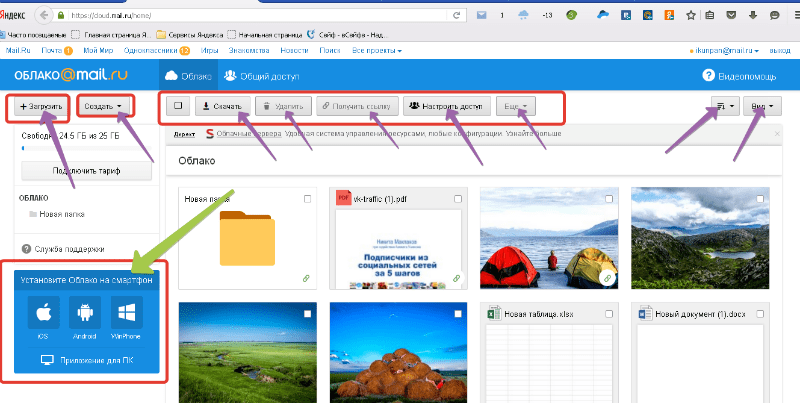 Вероятность повреждения данных можно минимизировать и дома — для этого, например, можно создать RAID-массив. Но даже в этом случае остаются другие риски, например, физическое повреждение компьютера или его кража. Обезопаситься от этого сложнее.
Вероятность повреждения данных можно минимизировать и дома — для этого, например, можно создать RAID-массив. Но даже в этом случае остаются другие риски, например, физическое повреждение компьютера или его кража. Обезопаситься от этого сложнее.
Поиск по облаку Mail.Ru — как найти файл?
Поиск по облаку mail cloud необходим при большом скоплении данных. Бесплатное удалённое размещение на 100 гигабайт может содержать тысячи различных видов информации. В результате необходимо ориентироваться в имеющейся информации.
Быстрый отчёт по бесплатному хранилищу позволяет, используя ручной ввод названия данных или всему фильтров подобрать необходимый для работы объект.
Поиск документа в облаке
Как найти объект в облаке Майл? Для этого разработчики установили специальную панель, расположенную в верхней части рабочего окна сайта облачного ресурса.
Доступны 2 вида запросов:
- Общий;
- Через платформу фильтров.
Каждый из методов выполняется через панель. При оставлении вопроса с наименованием файла необходимо точно указывать его название.
Важно! Запрос проводится только на основном сервере облачного ресурса информации. Через программу найти необходимые файлы человек не сможет
Способ 1: Общий поиск
Общий параметр формируется на главном портале облачного ресурса последующему принципу:
- Перейти на официальный сайт ресурса.
- В правой верхней панели ввести название файла.
- Нажать на лупу или на клавишу Enter.
Платформа автоматически произведет вычисление и подберёт требуемый по формату объект. Вычислительная модель не отличается от классической. Скорость формирования итогов практически моментальная. Обработка операции зависит от количества загруженных на сервер данных и скорости интерне соединения.
Способ 2: Поиск по конкретному типу данных
Второй способ проводится следующим образом:
- В системной строке нажать по вкладке «все типы».
- Выбрать основной вид документа.
- Ввести его название.
- Нажать на значок лупы.
После операции система будет формировать обработку через систему фильтров по установленному виду и расширению документа. Второй метод сокращает время поиска и повысить шансы на успех подбора нужного файла.
Оба рассмотренных способа позволяют быстро найти через операцию систему фильтров нужный тип информации. Система индексирует каждый скопированный модуль. В результате формируется установленная клиентом библиотека информации. Реестр поиска в течение пары секунд поможет подобрать нужный модуль при правильном построении запроса.
Не храните личные фото в «облаке»
На этой неделе Павел Дуров резко высказался в адрес Apple и ее «облачного» хранилища iCloud. Основатель «ВКонтакте» и Telegram заявил, что iCloud «официально стал инструментом слежки». Все из-за просочившейся в интернет информации: мол, Apple решила не вводить сквозное шифрование «облака», которое лишило бы саму компанию (а значит, и ФБР) доступа к вашим данным. Но без «облачных» хранилищ уже практически не обойтись — значит, наши файлы под угрозой? Мы разобрались в истории «облаков», вспомнили громкие скандалы и составили базовые правила по работе с ними.
Основатель «ВКонтакте» и Telegram заявил, что iCloud «официально стал инструментом слежки». Все из-за просочившейся в интернет информации: мол, Apple решила не вводить сквозное шифрование «облака», которое лишило бы саму компанию (а значит, и ФБР) доступа к вашим данным. Но без «облачных» хранилищ уже практически не обойтись — значит, наши файлы под угрозой? Мы разобрались в истории «облаков», вспомнили громкие скандалы и составили базовые правила по работе с ними.
Почему «облака» захватили мир
Контент на наших с вами глазах перешел в онлайн: документы, фотографии, заметки, видео, списки дел, музыка — все это нет нужды хранить на устройстве благодаря копеечной цене «облачных» хранилищ. К тому же файлы доступны с любого девайса, а не только с одного конкретного. Вроде как нужно порадоваться прогрессу. Но ведь люди передают свой массив данных на хранение в другое место, и каким бы защищенным оно ни было, от этой мысли слегка неуютно.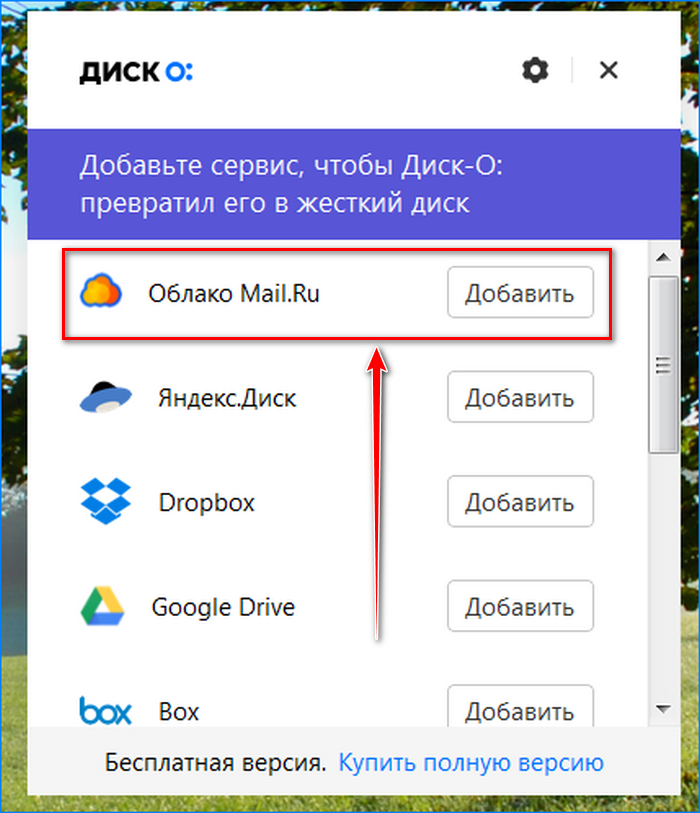
Появление «облаков» без преувеличения перевернуло способ хранения, потребления и работы с контентом. Зачем ждать скачивания фильма, а потом его смотреть, когда можно включить файл в потоке? К чему хранить гигабайты музыки на телефоне и постоянно обновлять списки, если есть мгновенный доступ к терабайтам композиций? И, конечно, больше не нужно трястись за флешку с дипломной работой или годовым финансовым отчетом компании — документы всегда у вас, их нельзя потерять или забыть.
Но есть несколько нюансов, которые не позволяют целиком довериться «облакам». Во-первых, без интернета пропадает всякий смысл — это критично, например, при перелетах. Во-вторых, скачивание файлов для офлайн-работы подкашивает идею «облака»: данные начинают занимать место на устройстве. И, наконец, в-третьих — безопасность «облаков» под вопросом.
Обойтись без этих сервисов уже нельзя: смартфоны используют «облака» для хранения ваших файлов, списка контактов, параметров девайса и других данных. С одной стороны, это, опять же, удобно: при смене устройства быстро получите мобильник с привычными для себя приложениями и настройками. С другой — все, что храните в «облаке», может вылезти вам боком. И громкие скандалы лишь подтверждают, что от этого не застрахованы даже знаменитости.
С одной стороны, это, опять же, удобно: при смене устройства быстро получите мобильник с привычными для себя приложениями и настройками. С другой — все, что храните в «облаке», может вылезти вам боком. И громкие скандалы лишь подтверждают, что от этого не застрахованы даже знаменитости.
ШОК! В сеть попали развратные фото голливудской…
К примеру, одна из первых массовых утечек данных для входа в аккаунты Dropbox случилась в 2012 году, хотя известно о ней стало лишь четыре года спустя. Тогда в интернете оказались почтовые адреса и пароли 68 миллионов пользователей «облачного» сервиса. Компания сбросила пароли и доработала алгоритмы шифрования данных. А перед этим, в 2010 году, обнаружилась серьезная уязвимость в «облачном» решении Microsoft BPOS: пользователи могли видеть конфиденциальную информацию со сторонних учетных записей. К счастью, брешь оперативно залатали.
Под ударом оказался даже Национальный избирательный институт Мексики: в 2016 году скомпрометированы оказались порядка 87 миллионов избирателей.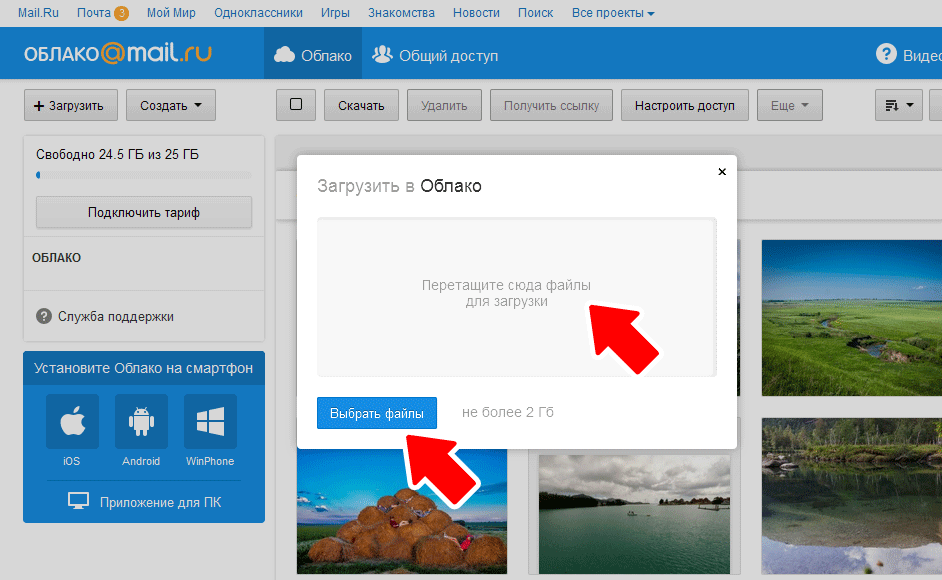 Среди утекших данных — имена, адреса, даты рождения, номера ID-карт. Выяснилось, что ответственные люди халатно подошли к выбору хранилища информации, остановившись на недостаточно защищенном для столь чувствительной информации «облаке» Amazon.
Среди утекших данных — имена, адреса, даты рождения, номера ID-карт. Выяснилось, что ответственные люди халатно подошли к выбору хранилища информации, остановившись на недостаточно защищенном для столь чувствительной информации «облаке» Amazon.
Но самым известным стало событие под названием The Fappening. Произошло оно 31 августа 2014 года. Хакеры выложили в открытый доступ примерно пятьсот личных фотографий знаменитостей. Дженнифер Лоуренс, Кирстен Данст, Ариана Гранде, Кейт Аптон — по сути, проще назвать, кого в списке не было, чем перечислять всех актрис, моделей и певиц. Снимки были получены из «облачных» хранилищ iCloud и Google Drive. Это одни из самых популярных «облаков», потому как на них по умолчанию завязаны учетные записи пользователей Apple и Google — активных аккаунтов там сотни миллионов. Неудивительно, что утечку стали обсуждать в двух плоскостях: просто как интимные фотографии знаменитостей, а также в более глобальном смысле — если в сеть утекли файлы селебрити, то и аккаунты всех остальных под угрозой.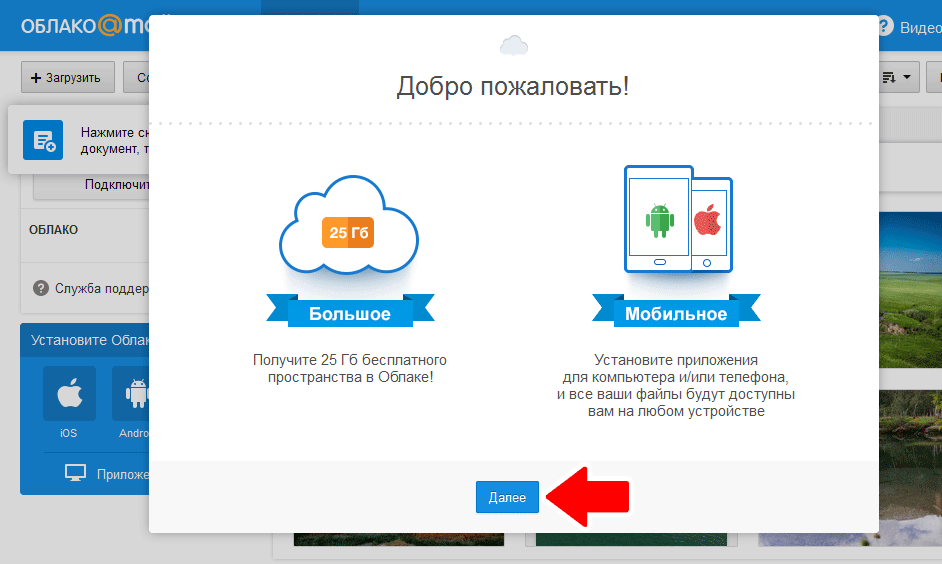
Известно, что сперва архив со снимками пытались продать за биткоины, но, судя по всему, покупателей не нашлось. Скорее всего, таблоиды испугались исков — судебные дела с участием топовых адвокатов (а других голливудские звезды вряд ли нанимают) и многомиллионные компенсации могли если не потопить, то серьезно пошатнуть даже крупные издания. Поэтому, не найдя покупателей, хакеры просто выложили фотографии на форуме 4chan.
В той истории больше всего досталось Apple: сперва высказывались предположения, что у iCloud есть уязвимости в защите. Купертинская корпорация почти сразу заявила, что с хранилищем все в порядке, а атака хакеров — точечная, целью были именно знаменитости. Как удалось все провернуть? Привет человеческому фактору: злоумышленники использовали довольно примитивную схему фишинга — выманивание данных у своей жертвы. Селебрити получили письма от имени техподдержки Apple и Google, в которых просилось указать пароли для подтверждения безопасности. И звезды без задней мысли сообщили сведения.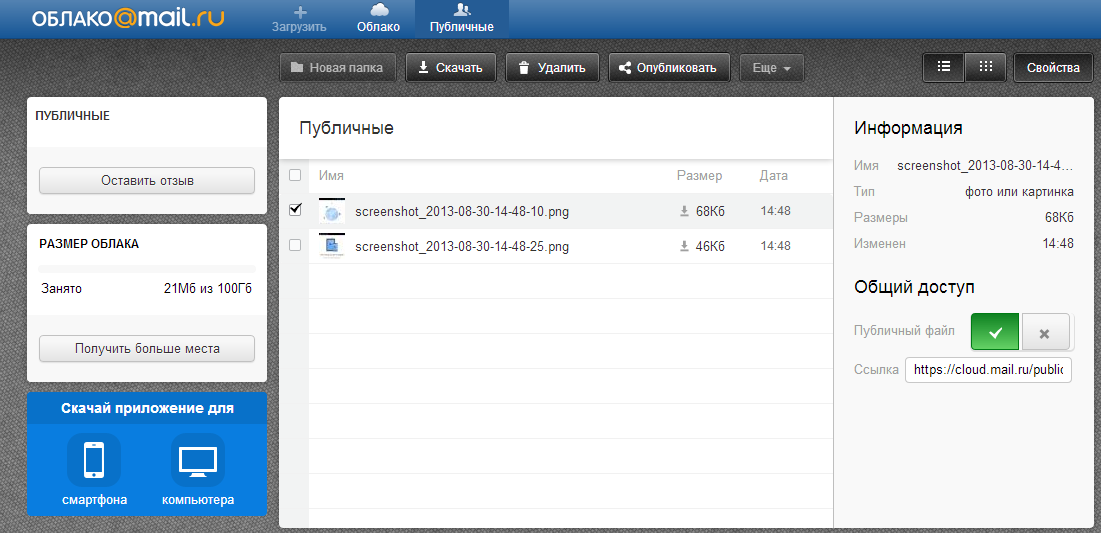
Слив фотографий растянулся на несколько волн: позднее в сети оказались снимки Оливии Уайлд, Эмбер Херд, Эммы Уотсон и других звезд. Главного хакера, Райана Коллинза, быстро нашли: он получил полтора года тюрьмы. Заодно выяснилось, что у него были подельники — их тоже приговорили к тюремному заключению. Больше всего о ситуации высказывалась Дженнифер Лоуренс, которая обрушилась с критикой не только на хакеров, но и на всех, кто изучал кадры с ней. По словам актрисы, ее «словно изнасиловали всей планетой».
Новые нападки на Apple
Новая волна критики iCloud развернулась всего несколько дней назад. Стало известно, что Apple передумала внедрять на своем «облачном» сервисе сквозное шифрование данных. Эта технология считается одной из самых безопасных в настоящий момент — по сути, даже сама Apple не сможет получить доступ к ваше
Когда стоит разместить сайт в облаке, а когда лучше обычный хостинг
Хостинг – услуга, которая дает вам возможность выложить в интернет контент или сервис. Хостинг вдыхает жизнь в ваш магазин, блог или фотогалерею. Mail.ru Cloud Solutions поможет разобраться в том, как облачные технологии изменили эту привычную всем услугу, когда стоит использовать хостинг в облаке, а когда можно обойтись другими вариантами.
Хостинг вдыхает жизнь в ваш магазин, блог или фотогалерею. Mail.ru Cloud Solutions поможет разобраться в том, как облачные технологии изменили эту привычную всем услугу, когда стоит использовать хостинг в облаке, а когда можно обойтись другими вариантами.
Вспомним, как устроен обычный хостинг сайта
Для начала разберемся, как устроен классический хостинг:
- В каком-нибудь дата-центре стоит мощный компьютер, на котором крутится программа-сервер, обслуживающая HTTP-запросы клиентов. Каждый раз, когда вы набираете в браузере http://что-то или https://что-то – где-то оживает компьютер, который принимает ваш запрос и в ответ отдает страницы сайтов, фотографии, видео и музыку.
- Далеко не всем владельцам сайтов и сервисов хочется настраивать собственный сервер и заниматься поддержкой его работоспособности. Поэтому появилась услуга по публикации материалов в сети – компания-оператор настраивает один большой сервер сразу для сотен клиентов и следит за его работой, а клиенты получают папочку на сервере, куда заливают свой контент.

- Потребители услуг ежемесячно платят оператору за пользование общим сервером. Размер ежемесячного платежа считается на основе объема, занимаемого клиентом на диске сервера, плюс стоимость набора дополнительных услуг: базы данных, автоматические резервные копии, домены и так далее.
Так в классическом варианте выглядит хостинг – один сервер, много папок и много пользователей. Этот подход к публикации информации в интернете стар, как сам интернет.
Почему классический хостинг – не всегда лучший выбор
Если немного порассуждать о том, как работает классический хостинг, сразу видно две проблемы.
Первая проблема – безопасность. В классическом сценарии есть один компьютер (сервер), на котором разными папками пользуются совершенно разные люди. Это звучит небезопасно, на практике – так оно и есть.
Начнем с того, что у некоторых низкокачественных операторов серверы для хостинга настраиваются плохо и криво. Поэтому случается так, что одни пользователи случайно или специально получают доступ к материалам других пользователей. Это чревато тем, что чьи-то конфиденциальные данные могут попасть не в те руки. Или кто-то может попортить опубликованный контент. А если злоумышленники взломают один сайт, под удар попадут все клиенты, размещенные на сервере.
Поэтому случается так, что одни пользователи случайно или специально получают доступ к материалам других пользователей. Это чревато тем, что чьи-то конфиденциальные данные могут попасть не в те руки. Или кто-то может попортить опубликованный контент. А если злоумышленники взломают один сайт, под удар попадут все клиенты, размещенные на сервере.
Вторая проблема – кастомизация. Заплатив за папку на общем сервере, вы получите стандартный набор технологий и инструментов, который оператор посчитал нужным добавить к этому серверу. Если ваш сайт написан с использованием не самого популярного языка программирования или для его работы нужны тонкие настройки – вы в пролете: никто не станет для вас изменять общие настройки сервера.
Решение проблем – облачный хостинг
Облачный хостинг – когда вместо папки на общем сервере, вы получаете изолированный облачный сервер. Облачный сервер находится на физическом сервере вместе с другими такими же виртуальными серверами, но каждый из них на 100% отделен от других клиентов. И каждый клиент на 100% контролирует свой сервер в облаке.
И каждый клиент на 100% контролирует свой сервер в облаке.
Как это работает? После аренды облака создается ваш персональный виртуальный сервер, на котором автоматически устанавливается программное обеспечение, необходимое для работы сайта. После этого вы заливаете свой контент и код внутрь виртуального сервера. Такой подход к организации архитектуры решает обе проблемы, о которых мы поговорили выше:
- Во-первых – безопасность. Свой изолированный сервер дает защиту от администраторов и излишне любопытных соседей. Просто так к вашим данным доступ уже не получить — вы, по сути, работаете на изолированной виртуальной машине, к которой есть доступ только у вас.
- Во-вторых – полная кастомизация. Ваш виртуальный сервер может работать под управлением разных операционных систем, поддерживать разные языки программирования и базы данных. В рамках облачной машины для хостинга вам доступны любые тонкие настройки и изменения в конфигурациях – можно менять что угодно, не касаясь соседних серверов, через удобную панель администрирования.

Гибкость и безопасность привели к тому, что сегодня многие веб-мастера, особенно владельцы крупных сеток сайтов, пользуются облаками вместо классического хости[AUTHOR_RIGHT]нга.
Им без облака никак: кому точно нужен облачный хостинг
Иногда встречаются специалисты, которые успешно запускают на публичном классическом хостинге весьма большие и сложные проекты. Например, популярные блоги с множеством посетителей или интернет-магазины.
Однако запуск сложных проектов на обычном публичном хостинге – это опасное и рисковое дело.
Вы не контролируете техническую среду, в которой размещены ваши данные. Выключенный на обслуживание сервер, отсутствие резервных копий, утекшая конфиденциальная информация –все это очень неприятно. И если в случае с сайтом-визиткой вы много не потеряете, то для большого проекта ущерб от технических проблем множится стократно.
Организация надежного резервного копирования на публичном хостинге – забудьте. Использование самых современных версий языков программирования – тоже нет. Установка обновлений и заплаток для критических уязвимостей – на усмотрение хостера.
Использование самых современных версий языков программирования – тоже нет. Установка обновлений и заплаток для критических уязвимостей – на усмотрение хостера.
Для больших проектов в классическом хостинге слишком много рисков. И с ними едва ли можно что-то сделать.
Вывод: облачный хостинг – лучшее решение для крупных и сложных проектов, размещения сеток сайтов, а также проектов, работающих с коммерческой тайной и конфиденциальными данными.
То есть вместе с облачным хостингом вы получаете ряд ключевых преимуществ:
- почти неограниченные ресурсы: сколько бы посетителей ни пришло на ваш сайт, он выдержит любую нагрузку – в облаке можно получить столько мощностей, сколько нужно в конкретный момент времени;
- оплачиваете вы тоже только потраченные ресурсы – если нагрузка на сайт растет, стоимость будет выше, если падает, значит, платите меньше. Это удобнее, чем ежемесячная фиксированная плата, особенно когда у вас периодические всплески и спады посещаемости;
- в облаке уже настроено резервирование данных – это значит, что вы не потеряете свой контент, его всегда можно восстановить из бэкапа.

Кому и без облаков хорошо: в каких случаях можно обойтись обычным хостингом
Хотя у облачных виртуальных серверов много плюсов, они нужны не всем:
- Владельцы небольших сайтов-визиток вполне могут пользоваться готовыми сервисами типа Wix и Tilda, а не покупать хостинг, в том числе в облаке. За очень разумную цену эти решения позволяют выкладывать фотографии и редактировать текст – для простого сайта-визитки больше и не надо. Такие минусы конструкторов, как типовой дизайн и отсутствие своего домена, в этом случае не важны. При этом сами эти сервисы также хранят данные своих клиентов в облаке.
- Старые проекты. Если у вас на поддержке простой проект, запущенный, например, в 2005 году на публичном хостинге – его вполне можно там и оставить. Иногда такие проекты используют очень старые конфигурационные файлы и версии языков программирования –переносить это на новый сервер может быть сложно и дорого.
В остальных случаях размещение на облачном хостинге будет самым лучшим вариантом.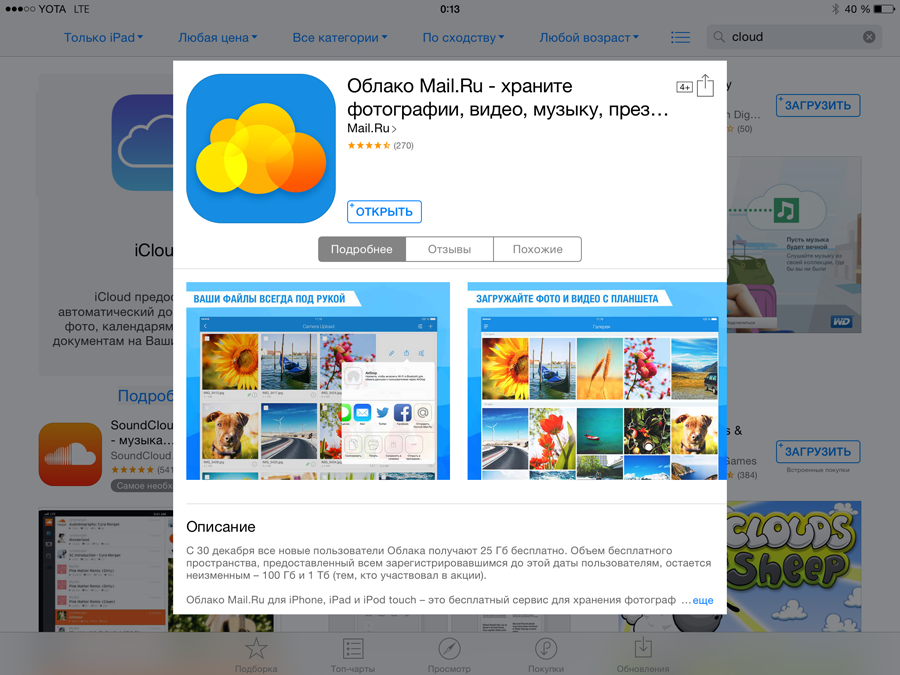
Как выбрать поставщика облачных услуг
В вопросах выбора – ничего нового, работают те же классические факторы, что и при выборе любого другого коммуникационного оператора. Вот основные из них:
- Адекватная цена. Стоимость хостинга зависит от конфигурации: оперативной памяти, CPU, емкости диска и других параметров, а также дополнительных платных опций вроде защиты от DDoS-атак или администрирования. Бывают слишком дорогие решения (например, вам продают неочевидные дорогие допуслуги) и слишком дешевые (непонятно, за счет чего достигается экономия). Выход – сравнить стоимость нужной вам конфигурации у нескольких провайдеров. Выбирать при этом стоит среди предложений со средней ценой, избегая слишком дорогих и слишком дешевых вариантов.
- Репутация. На слуху ли имя оператора облачных услуг? Что говорят клиенты? Какие встречаются отзывы? Есть ли хорошие кейсы?
- Гарантированное время доступности.
 Серьезные облачные компании могут гарантировать вам работоспособность ваших облачных машин. Такие гарантии должны быть прописаны в специальном соглашении, хорошо, если провайдер несет финансовую ответственность за простои. Если оператор гарантий давать не хочет – могут случаться перерывы на техническое обслуживание с понедельника по среду, а спросить потом будет не с кого.
Серьезные облачные компании могут гарантировать вам работоспособность ваших облачных машин. Такие гарантии должны быть прописаны в специальном соглашении, хорошо, если провайдер несет финансовую ответственность за простои. Если оператор гарантий давать не хочет – могут случаться перерывы на техническое обслуживание с понедельника по среду, а спросить потом будет не с кого.
В облаках можно арендовать нужные мощности и разместить там сайт, написанный программистами или собранный на любом движке, а также перенести на облачный сервер уже готовое решение, размещенное на другом хостинге.
Как зайти в облако с компьютера
Облако – это сервис, на котором можно хранить данные и легко ими управлять. То есть на него можно загрузить свои файлы, работать с ними прямо в Интернете, в любой момент скачать их, а также передать другому человеку.
Любой пользователь может совершенно бесплатно получить такой сервис в свое распоряжение. Фактически это собственный жесткий диск в Интернете.
Фактически это собственный жесткий диск в Интернете.
Можно сказать, это что-то вроде Локального диска компьютера, но только с возможностью пользоваться им на любом устройстве, где есть Интернет. Плюс к этому можно передавать файлы другим пользователям, просто прислав им ссылку для скачивания.
Итак, облако нужно чтобы:
- Хранить файлы и папки с файлами
- Работать с ними на любом компьютере или смартфоне, на котором есть Интернет
- Легко и быстро передавать файлы другим людям
Таким образом, оно заменяет флешки, диски и прочие устройства для переноса информации.
То есть я могу загрузить нужные мне файлы на такой сервис и на любом другом компьютере, где есть Интернет, с ними работать. Это могут быть документы, книги, музыка, видео – в общем, любые файлы.
Изначально доступны они только мне, но при желании я могу сделать какие-то из них публичными. Тогда их можно будет скачать.
То есть будет сформирован специальный адрес в Интернете (ссылка), по которому файл можно будет сохранить на компьютер.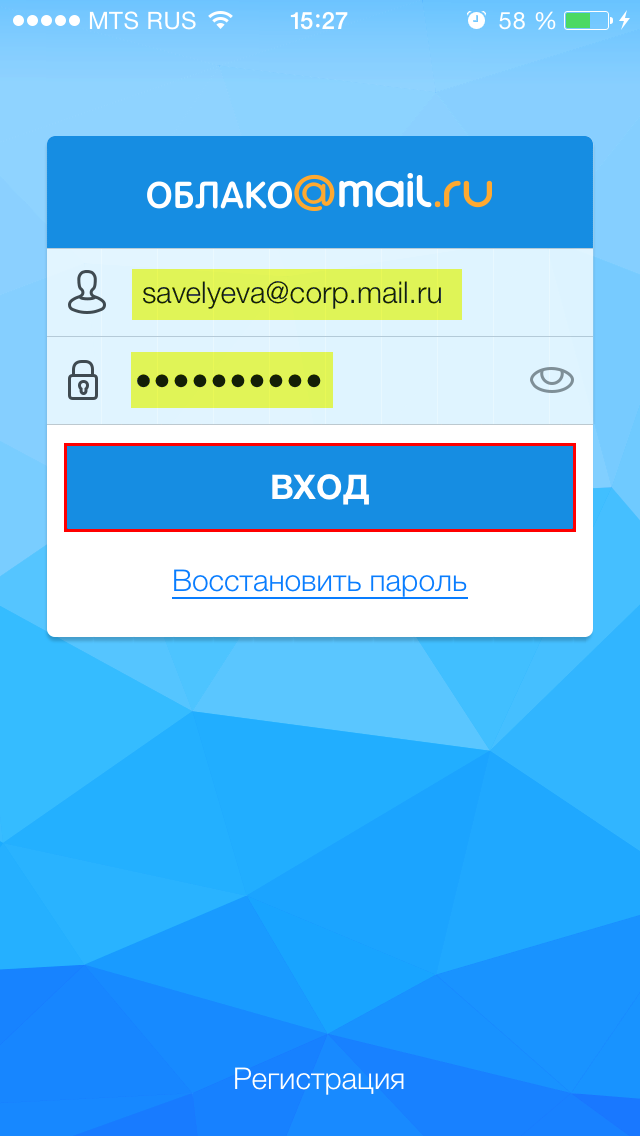 Этот адрес я могу отправить любому человеку (например, в скайп или через почту), и человек сможет скачать мой файл.
Этот адрес я могу отправить любому человеку (например, в скайп или через почту), и человек сможет скачать мой файл.
Где и как получить облако
Есть сайты, которые дают пользователям облака. Это как с почтой: есть сайты, на которых можно ее получить. Идем на такой сайт, регистрируемся и получаем облачный сервис для хранения данных.
Нам выделяется какой-то определенный бесплатный объем. На некоторых сервисах он весьма приличный 50-100 ГБ. Если хотите больше, то это за деньги.
А можно несколько раз зарегистрироваться и, соответственно, получить несколько бесплатных объемов. Все бесплатно, все законно!
Самый простой способ получить облако – сделать это там, где у Вас находится почта. Дело в том, что крупнейшие почтовые сайты (Яндекс, Mail, Gmail) бесплатно раздают такие сервисы. Нужно только захотеть.
То есть Вам даже регистрироваться не нужно. Просто открываете свою почту и указываете, что хотите получить облако. Вам сразу же его дают.
Сайты, которые бесплатно раздают облака
Яндекс.Диск – облачный сервис от Яндекса. Если у Вас там есть почта, то у Вас есть и такой диск. Бесплатно и навсегда дается 10 ГБ.
Для получения Яндекс.Диска нужно открыть сайт yandex.ru и зайти в свою почту. Затем открыть вкладку «Диск» (вверху).
С Вами поздороваются и предложат скачать специальную программу на компьютер для удобной работы с Яндекс.Диском.
Лучше сразу этого не делать – ее всегда можно установить позже. Рекомендую закрыть это окошко и сначала научиться пользоваться Яндекс.Диском без программы.
Вот и все! Загружайте файлы, сортируйте их, делитесь, удаляйте. В общем, облако у Вас уже есть. На него даже уже загружены кое-какие файлы и папки с файлами для примера.
Эти файлы всегда можно удалить. Но рекомендую сначала немного с ними поработать. То есть использовать их в качестве учебных материалов.
Для дальнейшего доступа к Яндекс.Диску нужно проделать все те же самые шаги: открыть сайт yandex. ru, открыть свою почту, перейти во вкладку «Диск».
ru, открыть свою почту, перейти во вкладку «Диск».
А можно установить и настроить специальную программу «Диск для Windows» и пользоваться облаком прямо со своего компьютера — не заходя на сайт yandex.ru
Облако Mail.ru – сервис от почтового сайта mail.ru. Бесплатно дается 25 ГБ.
Для получения этого добра нужно всего лишь иметь почтовый ящик mail.ru. Если он есть, то и облако у Вас тоже есть.
Чтобы в него зайти, нужно открыть сайт mail.ru и открыть свою почту. Затем вверху нажать на кнопку «Облако».
Откроется Ваш личный облачный сервис. В него уже загружены некоторые файлы для примера. Их можно удалить, а можно и оставить. В общем, Ваше облако уже готово к работе.
Можно им пользоваться прямо так, через почту, а можно скачать и установить специальное приложение (программу). Тогда облако будет доступно прямо с компьютера – на Рабочем столе появится ярлык для его моментального открытия.
Диск Google (Google Drive) – сервис, который «прикреплен» к почте gmail. com. Бесплатно выделяется 15 ГБ.
com. Бесплатно выделяется 15 ГБ.
Чтобы в него попасть, нужно зайти в свой электронный ящик на сайте gmail.com. Затем нажать на картинку с маленькими квадратиками рядом с Вашим именем (вверху справа) и нажать на пункт «Диск».
Возможно, после этого Гугл задаст Вам пару вопросов. Чуть ниже, на картинках, показано, что ему следует в этом случае ответить.
После этого загрузится Ваше личное облако. На нем уже будет папка с несколькими файлами. Можно эту папку со всем содержимым удалить, а можно и оставить – как хотите.
Итак, диск готов к работе. Можно начинать закачку!
Открывается оно точно таким же образом – через почту. А можно установить специальную программу. Тогда оно будет доступно с Вашего компьютера.
Как мне показалось, это облако гораздо сложнее в использовании, чем все остальные. Не каждый разберется. Но есть определенные плюсы, которых нет в других сервисах. Например, прямо в нем можно создать документ, презентацию, таблицу, форму или рисунок.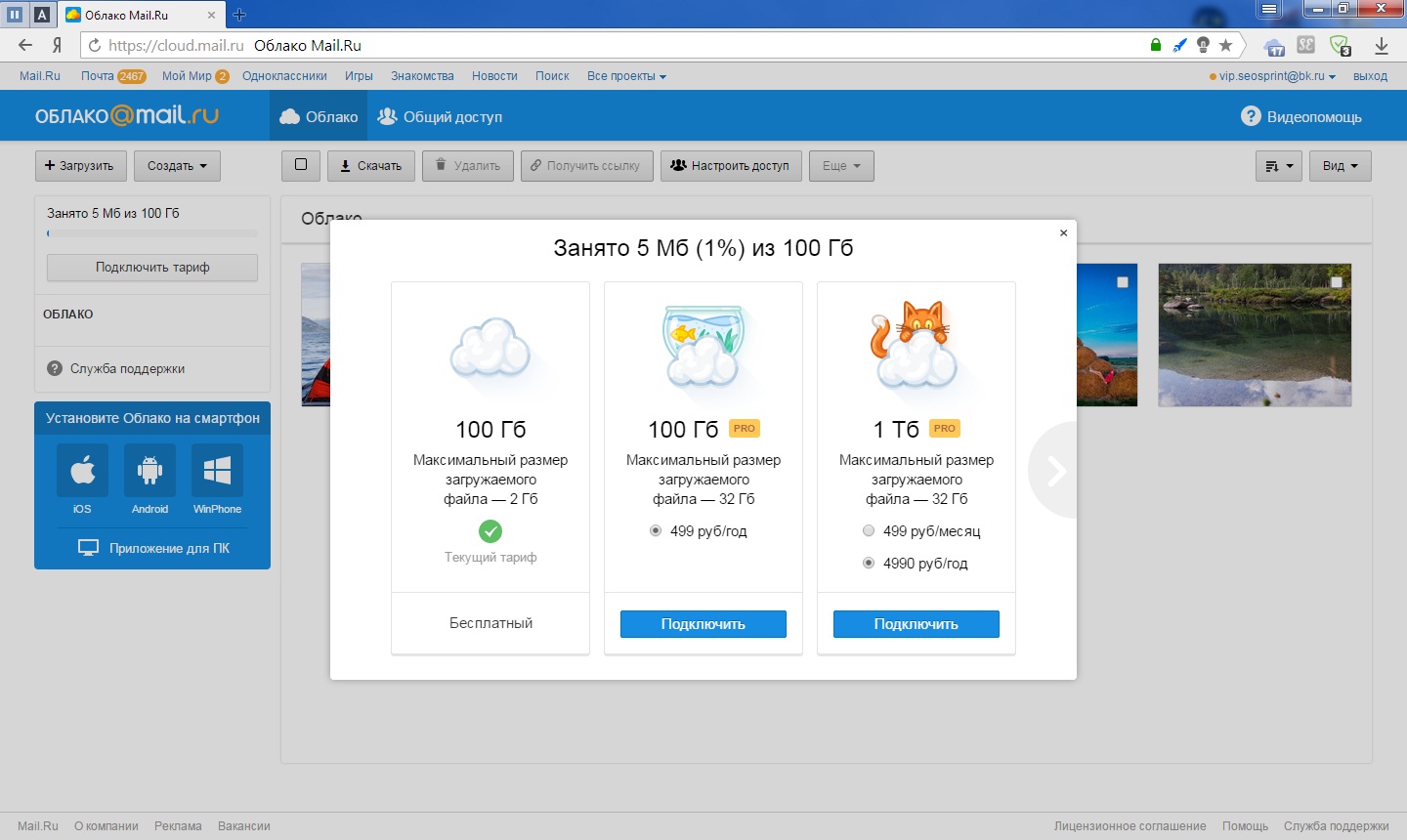
То есть прямо в Интернете откроется программа для создания файла нужного типа. Она достаточно проста и позволяет как создать файл, так и сохранить его на Google Диск, а также скачать на компьютер в нужном формате.
Такие программы можно использовать вместо Word, Excel, Power Point. Очень удобно, когда приходится работать за компьютером, на котором они не установлены.
Какой сервис лучше
Как показали разнообразные тесты, «почтовые» облака, о которых я только что рассказывал, превосходят по качеству, удобству и бесплатным возможностям все остальные подобные сервисы.
Не буду вдаваться в подробности, но места распределились следующим образом:
Поэтому я Вам рекомендую все-таки пользоваться одним из этих сервисов. Если у Вас нет электронного ящика ни на одном из них, то нужно просто зарегистрироваться. У Вас и почта новая будет (которой, кстати, совсем необязательно пользоваться) и облако.
Конечно, есть и другие сайты, на которых можно бесплатно получить облачный сервис.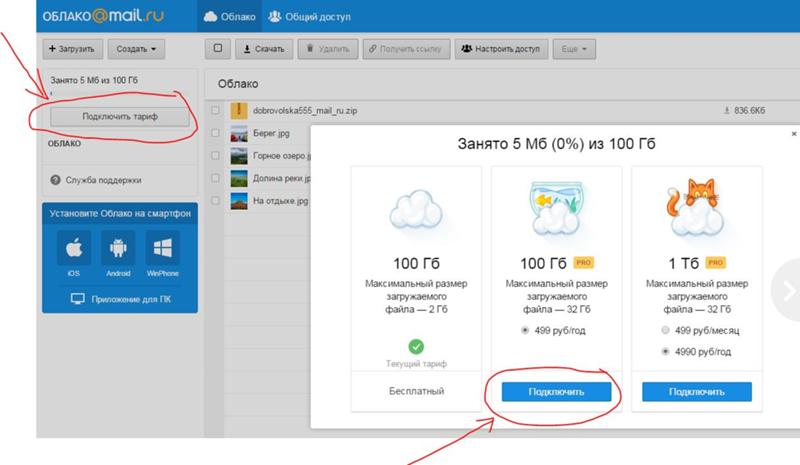 Но у большинства из них в бесплатных версиях имеются разные неприятные ограничения.
Но у большинства из них в бесплатных версиях имеются разные неприятные ограничения.
Но есть один, который выгодно отличается от всех остальных (в том числе и от «почтовых»). Он лучше всего подходит для передачи файлов другим людям. Его адрес: mega.co.nz
Mega – этим сервисом имеет смысл пользоваться тем, кто размещает файлы для скачивания. Дело в том, что через специальные программы-загрузчики типа MiPony их очень быстро и легко можно сохранить на компьютер. Гораздо легче и быстрее, чем с других облачных сервисов. Бесплатно выделяется объем 50 ГБ.
Изначально сайт открывается на английском языке. Для перехода на русскую версию щелкните по кнопке Menu (вверху справа), из списка выберите пункт Language, затем нажмите на Русский и на кнопку Save.
На всякий случай, приведу еще два неплохих облачных сервиса:
Dropbox – бесплатно выделяется 2 ГБ.
One Drive – 7 ГБ бесплатно.
Как управлять облаком
Управлять им можно на том самом сайте, где его получили.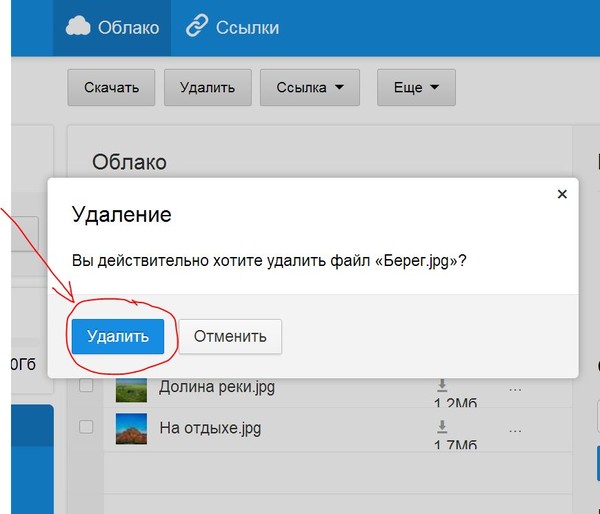 Заходите туда под своим логином и паролем, переходите в определенный раздел и получаете доступ к облаку.
Заходите туда под своим логином и паролем, переходите в определенный раздел и получаете доступ к облаку.
А можно это делать еще проще, удобнее и, что самое главное, намного быстрее: при помощи небольшого приложения (программы).
У каждого сервиса она своя, то есть загружать ее нужно именно с того сайта, на котором у Вас облако.
Это приложение позволяет быстро и легко загружать, смотреть, скачивать файлы и папки с файлами с Вашего облачного сервиса. Занимает оно совсем немного места, и установить такую программу можно на любой компьютер или смартфон (не только на Ваш).
Как установить приложение. Открываете свое облако и в нем на видном месте будет ссылка или кнопка на скачивание. На картинках ниже показано, где такая кнопка в «почтовых» облачных сервисах.
- Скачать приложение Яндекс.Диск
- Скачать приложение Облако@mail.ru
- Скачать приложение Google Диск
Загружаете файл программы и открываете его. Начнется установка. Чуть ниже дана иллюстрированная инструкция для каждого «почтового» сервиса. Делайте все так, как на картинках, и приложение установится.
Чуть ниже дана иллюстрированная инструкция для каждого «почтового» сервиса. Делайте все так, как на картинках, и приложение установится.
Как пользоваться приложением
После установки приложения на Рабочем столе появляется ярлык программы. При помощи него мы и будет работать с облаком.
При первом запуске программы Вас попросят ввести данные от облака. Печатаете адрес своей почты и пароль от нее. Затем соглашаетесь с условиями сервиса и нажимаете «Войти».
- Вход в Яндекс.Диск
- Вход в Облако@mail.ru
- Вход в Google Диск
Теперь при открытии значка программы будет открываться Ваше облако прямо в компьютере – в обычной папке.
Также вместе с открытием приложения в трее появляется его значок.
Это там, где часы компьютера – в правом нижнем углу экрана (на панели задач, там, где остальные значки).
Этот значок может прятаться под маленькой стрелкой рядом с алфавитом.
При помощи него можно управлять приложением. Для этого нужно щелкнуть по нему левой или правой кнопкой мышки.
Для этого нужно щелкнуть по нему левой или правой кнопкой мышки.
Синхронизация файлов/папок. Это самая сложная для понимания часть, но с ней обязательно нужно разобраться для успешной работы с приложением.
Смысл синхронизации заключается в том, что компьютер или смартфон, на котором установлено приложение, должен соединиться с Вашим облаком и закачать с него или на него файлы.
Этот процесс должен обязательно завершиться, иначе мы не сможем пользоваться загруженными данными. Происходит синхронизация через Интернет. То есть без Интернета она просто невозможна.
Рассмотрим следующую ситуацию. На моем облаке уже есть загруженные файлы и папки с файлами.
Кстати, изначально, при получении облака, на нем уже есть кое-какая информация. Так что если Вы специально ее не удаляли, то несколько файлов там имеется.
Я установил на компьютер приложение, открыл его, ввел логин и пароль. Открылась папка с облаком. Так вот все данные, которые были на нем изначально, должны в эту папку закачаться.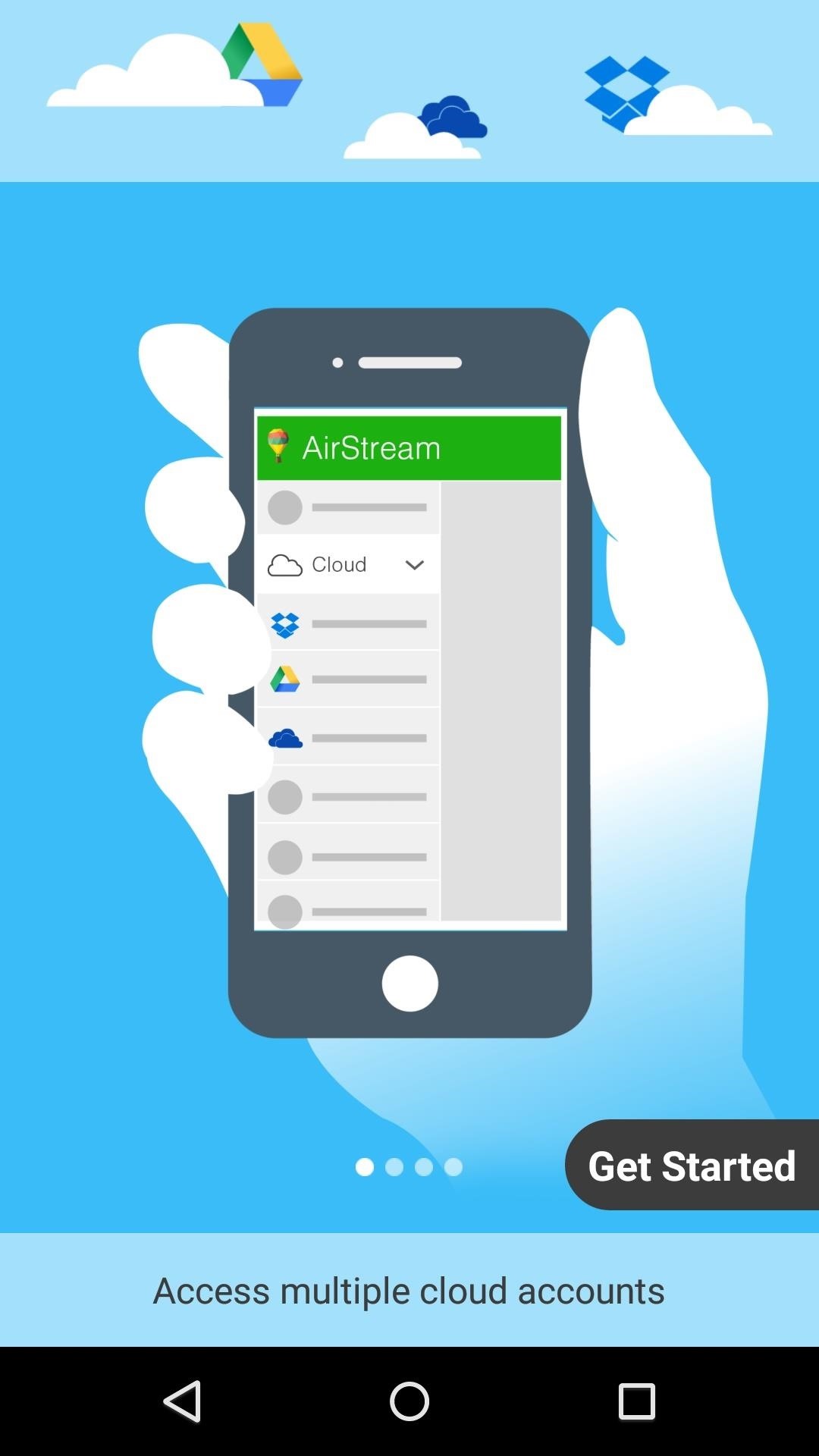 То есть мое облако и компьютер должны синхронизироваться.
То есть мое облако и компьютер должны синхронизироваться.
Получается все файлы, которые есть на облаке, скачиваются в мой компьютер в эту самую папку. И если их немного и они небольшого размера, то это процесс произойдет быстро — я его могу даже не заметить.
А вот если файлы большого размера, а Интернет у меня не очень-то быстрый, то синхронизация займет какое-то время.
На практике это выглядит так: я открываю ярлык приложения и вижу пустую папку, хотя точно знаю, что на моем облаке есть файлы.
Обычно в этом случае пользователи начинают нервничать – переживают, что их файлы удалились. На самом деле, все они на месте. А не видим мы их потому, что еще не завершена процедура синхронизации.
И это можно проверить. Когда синхронизация в процессе, значок приложения (тот, который в трее) как будто бы двигается.
И если мы по нему щелкнем, то в открывшемся меню будет пункт, свидетельствующий о продвижении процесса.
- Синхронизация Яндекс.
 Диск
Диск - Синхронизация Облако@mail.ru
- Синхронизация Google Диск
Фактически в этот момент происходит скачивание файлов из Интернета. То есть сам Интернет может из-за этого работать медленнее.
При необходимости синхронизацию можно выключить. Для этого щелкнуть по значку приложения в трее и выбрать в меню соответствующий пункт. Кстати, там же можно полностью выйти из программы.
В общем, пока идет синхронизация, файлы не будут доступны. То же самое происходит и при переносе информации с компьютера на облако.
Как закачать файл (папку с файлами) на облако. Для этого нужно всего лишь скопировать нужные файлы, а затем вставить их в папку приложения.
Копирование/вставка происходит как обычно, но вот после этого все перенесенные файлы должны синхронизироваться. Иначе они не будут загружены в Интернет на Ваше облако.
В приложении Облако Mail.ru этот процесс происходит мгновенно. Причем, даже для файлов большого размера (от 1 ГБ).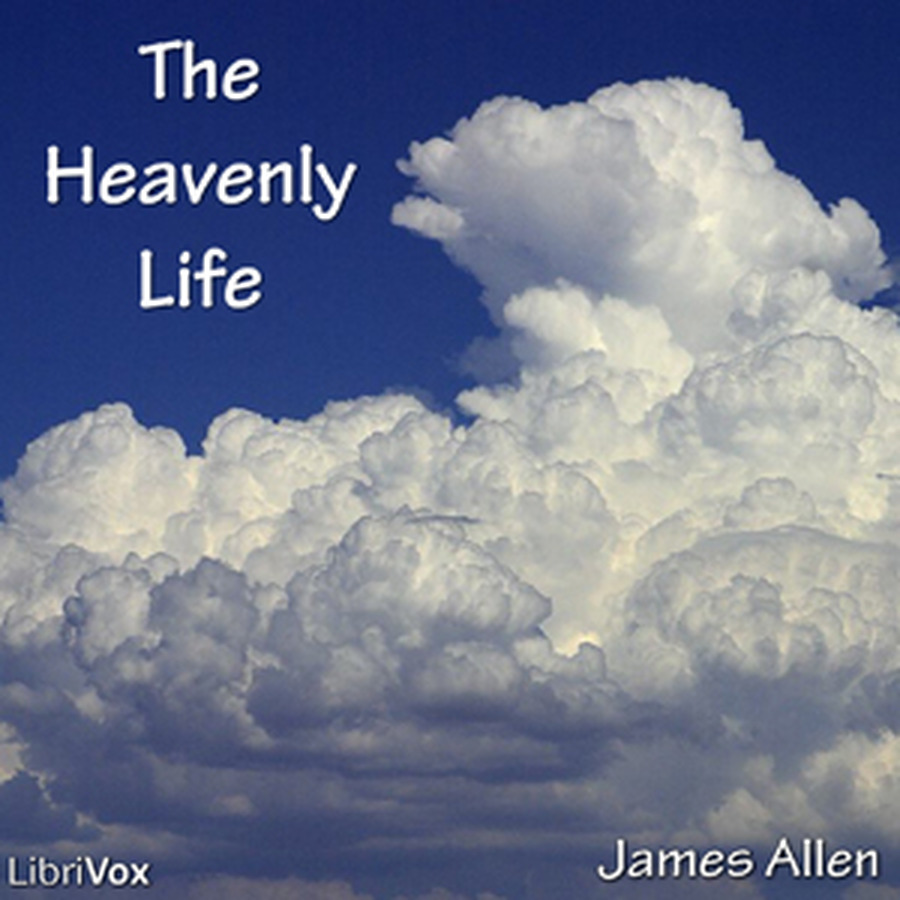
В программе Яндекс.Диск синхронизация занимает какое-то время, но все равно происходит быстро.
У меня при достаточно медленном Интернете файл размером 1 ГБ загрузился всего за несколько минут. При прямой закачке его на облако (без приложения) этот процесс занял бы более часа.
А вот Google Диск в этом плане отстает. Видимо, данное приложение работает по другой технологии, и синхронизация занимает столько же времени, сколько обычная загрузка файла.
Мои результаты могут отличаться от Ваших. Возможно, у Вас процесс синхронизации будет происходить быстрее или наоборот медленнее, чем у меня.
Как скачать файл (папку с файлами) с облака. Все файлы, которые Вы хотите скачать на свой компьютер или телефон с приложения, должны быть полностью синхронизированы.
Перенести их на компьютер можно обычным копированием. То есть открываете приложение, копируете нужные файлы и вставляете их в выбранную Вами папку компьютера. Вот и все! Пару секунд – и файлы скачаны.
Минусы облачных сервисов
У всего есть как плюсы, так и минусы. И у облачных сервисов они также имеются. Перечислю основные:
1. Потребление памяти. Другими словами, работа облачных сервисов «напрягает» компьютер. В случае с Яндекс.Диском и Облаком.Mail.ru нагрузка несущественна, а вот Google Диск довольно прожорлив. Современные компьютеры этого могут и не заметить, а вот стареньким придется попыхтеть.
2. Безопасность. Так как облако – это Интернет-сервис, то всегда есть определенная вероятность того, что Ваши файлы могут попасть в чужие руки. Конечно, современные технологии защиты данных эту вероятность сводят к минимуму, но риск есть всегда. Тем более, что сервис публичный.
3. Нужен Интернет. Без Интернета Вы не сможете пользоваться ни одним облачным сервисом.
Дополнительная информация
На случай, если Вам недостаточно информации, предоставленной в данном уроке.
У каждого облачного сервиса есть подробная инструкция по использованию. Пользователи ее не особо жалуют, но в ней действительно много полезной и интересной информации.
Пользователи ее не особо жалуют, но в ней действительно много полезной и интересной информации.
Вот ссылки на инструкции к самым популярным сервисам:
Как пользоваться облаком? Инструкция для новичков
В последнее время бурно развиваются не только компьютерные, но и мобильные технологии. В связи с этим очень остро встал вопрос безопасного хранения относительно больших объемов информации. И именно для этого многие IT-корпорации предлагают пользователям любого типа устройств применение так называемых облачных сервисов. Как пользоваться облаком и сервисами, которые входят в базовый набор любого разработчика, сейчас и будет рассмотрено.
Что такое облачное хранилище?
Для начала определимся, что же это за сервис. Грубо говоря, это файловое хранилище в виде выделяемого дискового пространства на удаленном сервере компании, предоставляющей такие услуги.
Иными словами, в некотором смысле его можно назвать некой виртуальной флэшкой, на которую помещается определенный объем данных. Однако если USB-устройство для доступа к загруженной информации нужно постоянно носить с собой, то к такому сервису (например, облако Mail.Ru или соответствующая служба Google) доступ можно получить и с компьютера, и с мобильного устройства. То есть в самом облаке файлы синхронизируются, а просмотреть их или скачать можно всего лишь введя регистрационные данные (хотя в некоторых случаях это и не требуется).
О том, как пользоваться облаком, написано уже достаточно много. Сейчас обратим внимание на некоторые основные моменты, а также рассмотрим простейшие принципы его использования, подробно разъяснив ситуацию.
Самые популярные сервисы
Само собой разумеется, что изначально для использования таких хранилищ необходимо определиться с поставщиком услуг, то есть выбрать для себя наиболее приемлемый сервис хранения информации.
Сегодня таких служб можно найти достаточно много. Наиболее популярными являются следующие:
- Dropbox.
- SkyDrive.
- Облако Mail.Ru.
- «Яндекс.Диск».
- Google Drive (Google Disk).
- Apple iCloud и iCloud Drive.
- OneDrive и т. д.
Прежде чем разбираться, как пользоваться облаком каждого типа, следует отметить, что эти сервисы несколько неравнозначны, если их сравнивать между собой. Дело в том, что к одним хранилищам получить доступ можно исключительно с компьютерного терминала, другие же предполагают синхронизацию и компьютеров, и мобильных устройств. Иногда может потребоваться специализированное приложение, играющее роль своеобразного проводника, иногда достаточно всего лишь интернет-браузера.
То же самое касается бесплатно выделяемого дискового пространства для хранения своих файлов, а также оплаты дополнительного объема на удаленном сервере. В любом случае большинство служб между собой очень похожи.
На что следует обратить внимание перед началом работы?
Теперь рассмотрим некоторые важные моменты, без которых об использовании облачных сервисов не может быть и речи.
Самое первое и главное – предварительная регистрация, причем в некоторых случаях абсолютно неважно, будет ли она производиться через Интернет при помощи обычного браузера или специального компьютерного или мобильного приложения. Занимает весь процесс несколько минут.
Выгодно от стационарных систем отличаются мобильные девайсы с установленными на них операционными системами. Дело в том, что при первом включении для доступа к некоторым расширенным функциям или магазинам типа AppStore или Google Play (Play Market) система изначально предлагает создать учетную запись (зарегистрированный адрес электронной почты и пароль). При этом на смартфоне или планшете уже имеется предустановленное приложение для работы с облачными сервисами. Для удобства на компьютер или ноутбук можно установить их стационарные аналоги (хотя доступ можно получить и через браузер).
Выделяемое дисковое пространство
Еще один важный момент – объем дискового пространства, которое получает пользователь изначально в бесплатном варианте. Как правило, объем на разных сервисах колеблется от 5 до 50 Гб. Если этого оказывается недостаточно, придется увеличивать объем хранилища и платить за это определенную сумму, которая включает в себя затраты на приобретение большего объема и обслуживание в течение некоторого срока использования, который, кстати, тоже может быть разным.
Общие принципы
Что же касается того, как пользоваться облаком в самом широком понятии, здесь все достаточно просто. Пользователю после регистрации нужно лишь добавлять в хранилище папки и файлы, контакты и многое другое.
При этом в разделе настроек он может добавлять друзей, которые наравне с ним станут производить загрузку файлов на сервер или их редактирование (самый простой пример – Dropbox). Зачастую новые юзеры могут использовать собственные пароли для входа в систему.
Но вот что интересно. При установке специальной программы на компьютер доступ к файлам в облаке осуществляется намного быстрее, нежели при запуске того же интернет-браузера. То же самое можно сказать и о синхронизации. Достаточно поместить файлы в папку приложения, и синхронизация будет выполнена моментально для всех пользователей, имеющих права доступа к сервису. Рассмотрим наиболее популярные хранилища.
Облако Mail.Ru
Итак, как было сказано выше, сначала потребуется создать ящик электронной почты, после входа в который на панели сверху во вкладке проектов будет отображен облачный сервис. Это и есть облако «Майл». Как пользоваться им? Проще простого.
Изначально предлагается 25 Гб дискового пространства. Загрузка файлов осуществляется при помощи соответствующей кнопки, которой можно добавлять сразу несколько объектов. Ограничение касается только размера загружаемого файла – он не должен превышать 2 Гб. Перед стартом загрузки можно использовать дополнительные функции, например, создать новую папку, после чего так же просто файлы можно перемещать и удалять. Обратите внимание: в нем нет «Корзины», как в том же сервисе «Яндекс», так что восстановить удаленную информацию не получится.
Весьма полезной может оказаться функция создания, просмотра или редактирования файлов. Скажем, у нас имеется документ Word (или он создается прямо в хранилище). Изменить его непосредственно в облаке можно так же просто, как если бы пользователь запускал редактор на компьютере. По окончании работы сохраняем изменения, после чего снова происходит синхронизация.
Для скачивания можно использовать прямой процесс загрузки, но, если требуется поделиться файлом с другом, у которого нет прав доступа к сервису, можно просто сгенерировать ссылку (для этого есть специальная кнопка) и отправить ее по электронной почте.
«Яндекс»-облако: как пользоваться?
С сервисом «Яндекс», в принципе, дела обстоят практически идентично. Функциональный набор, в общем-то, отличается не сильно.
Но разработчики этого сервиса подумали о том, что пользователь может удалить файлы совершенно случайно. Вот тут-то и приходит на помощь так называемая «Корзина», в которую помещается информация при удалении. Работает она по типу стандартной компьютерной службы. Правда, к ней неприменимы средства восстановления данных, если они были удалены уже из «Корзины». Тем не менее, функция весьма полезная.
Хранилище Google Drive
Теперь перейдем еще к одному мощному сервису под названием «Гугл»-облако. Как пользоваться Google Disk? Принципиальных отличий по сравнению с другими сервисами нет. Но тут доступ можно получить и с мобильного девайса (встроенная служба), и при помощи устанавливаемой на компьютер утилиты (не говоря уже о входе через интернет-браузер). С телефоном или планшетом все просто, посмотрим именно на компьютерную программу.
Предполагаем, что учетная запись уже создана. После ее активации пользователь получает 5 Гб в хранилище. Увеличение до 25 Гб обойдется примерно в 2,5 USD. Устанавливаем приложение на компьютер, после чего на Рабочем столе появляется папка сервиса (она же отображается и в Проводнике).
Как уже понятно, достаточно поместить файлы в эту директорию, как произойдет синхронизация. Во время работы программа «висит» в системном трее в виде иконки. Правым кликом вызывается дополнительное меню, где можно просмотреть доступный объем для загрузки файлов, произвести персонализированные настройки, расширить место в хранилище, завершить работу и т.д.
Тут особо стоит отметить один момент. Как выясняется, скопировать файлы в папку программы на компьютере, а потом скачать их из облака на мобильный девайс оказывается намного быстрее, чем подключать гаджет к компьютеру, а затем производить копирование средствами Windows.
Сервисы iCloud и iCloud Drive
Наконец, посмотрим, как пользоваться облаком Apple. Тут есть две службы (iCloud и iCloud Drive), которые являются предустановленными на iPhone или iPad в соответствии с версией операционной системы, инсталлированной на девайсе. По сути, iCloud Drive является обновленной версией iCloud, а для его корректной работы следу учесть, что мобильный гаджет должен соответствовать заявленным техническим требованиям: iOS 8 на самом девайсе. Компьютер — с Windows 7 и выше с расширением iCloud for Windows или компьютерный терминал с Mac OS X 10.10 или OS X Yosemite.
Изначально после входа в сервис там будут отображены папки, созданные по умолчанию. Их количество может разниться в зависимости от настроек компьютера и клиента на мобильном устройстве. Как пользоваться облаком в айфоне? В принципе, ничего сверхъестественного в этом нет. Достаточно запустить приложение на гаджете (перевести ползунок запуска во включенное состояние) и войти при помощи учетной записи. Другое дело, когда вход предполагается с компьютера. Здесь потребуется использовать меню настроек самой программы и выбирать включение уже там.
Но тут есть и подводные камни. Например, открыть документ MS Office для редактирования можно будет только после того как система преобразует его в формат iWork. Некоторые трудности возникают и при пересылке файлов. В отличие от того же сервиса Mail.Ru, где предлагается сгенерировать ссылку на файл, здесь файл можно отослать только по почте, в виде сообщения или через службу AirDrop. В некоторых случаях, чтобы не заниматься подобными вещами, можно перейти к разделу Pages, и уже в нем поделиться сообщением через iCloud. Не очень удобно.
Очередной минус – достаточно низкая скорость синхронизации (это признано всеми). И еще один, самый неприятный момент. Если осуществить переход с iCloud на iCloud Drive без обновления всех устройств до необходимой конфигурации, данные в старом облаке окажутся просто недоступными, так что будьте бдительны.
Заключение
Вот вкратце и все, что касается вопроса о том, как пользоваться приложением «Облако» или одноименными сервисами. Конечно, здесь рассмотрены далеко не все возможности таких сервисов, а, так сказать, только общие принципы (азы) работы. Однако даже при таких минимальных знаниях любой вновь зарегистрированный юзер уже через 5-10 минут сможет осуществить базовые операции.
Наперекор всем стереотипам: девушка с редким генетическим расстройством покоряет мир моды Эту девушку зовут Мелани Гайдос, и она ворвалась в мир моды стремительно, эпатируя, воодушевляя и разрушая глупые стереотипы.
20 фото кошек, сделанных в правильный момент Кошки — удивительные создания, и об этом, пожалуй, знает каждый. А еще они невероятно фотогеничны и всегда умеют оказаться в правильное время в правил.
Зачем нужен крошечный карман на джинсах? Все знают, что есть крошечный карман на джинсах, но мало кто задумывался, зачем он может быть нужен. Интересно, что первоначально он был местом для хр.
Наши предки спали не так, как мы. Что мы делаем неправильно? В это трудно поверить, но ученые и многие историки склоняются к мнению, что современный человек спит совсем не так, как его древние предки. Изначально.
7 частей тела, которые не следует трогать руками Думайте о своем теле, как о храме: вы можете его использовать, но есть некоторые священные места, которые нельзя трогать руками. Исследования показыва.
9 знаменитых женщин, которые влюблялись в женщин Проявление интереса не к противоположному полу не является чем-то необычным. Вы вряд ли сможете удивить или потрясти кого-то, если признаетесь в том.
Как зайти в облако iCloud с компьютера на свою страницу?
Сегодня существует не мало облачных хранилищ и пользователь iPhone может использовать любой из имеющегося ассортимента сервисов. Однако, пожалуй, удобнее всего для владельца iOS-устройства бэкапить важную информацию через сервис iCloud — облако, разработанное Apple специально для своих пользователей.
Почему iCloud?
Конечно, главное преимущество «родного» облака заключается в том, что владельцу айфона или другого iOS-гаджета не нужно дополнительно ничего устанавливать — iCloud «вшит» в пользовательские настройки, кроме того имеется специальное дополнительное приложение iCloud Drive — чуть позже мы разберемся, зачем оно нужно.
Еще один плюс — это, опять же, отсутствие лишних хлопот с созданием специальной учётной записи. Для входа в облако iCloud не нужно создавать никакого нового аккаунта, используется Apple ID пользователя.
Ну и, наконец, третье тоже весьма важное достоинство iCloud — удобно взаимодействовать с ним можно не только на самом мобильном устройств. Получить доступ в облако можно также с компьютера с помощью специальной программы или через браузер и портал iCloud.com.
Как управлять iCloud с мобильного устройства?
Начальная настройка iCloud начинается с меню «Настройки» iOS-девайса. Найдите в настройках пункт iCloud, тапните его, введите свой Apple ID.
Синхронизация
Перед вами появится меню сервиса, управлять которым очень легко. Вы просто выбираете в разделе «Использующие iCloud программы» те приложения, информацию, хранимую в которых, желаете бэкапить, после чего активируете соответствующий ползунок. Как только ползунок включается данные гаджета синхронизируются с облаком и другими iOS-устройствами, где осуществлен вход в учетную запись iCloud по единому Apple ID. Проще говоря, если у вас есть два iOS-устройства, например, iPhone и iPad, и вы используете на них одинаковый Apple ID (что, конечно, вероятнее всего), то информация между ними будет синхронизироваться.
Стоит отметить, что никто не запрещает включить синхронизацию для всех доступных облаку программ, однако, учтите, что бесплатно iOS-пользователю предоставляется только 5 Гб места в хранилище. Так что если хотите сэкономить, лучше настраивать параметры синхронизации с умом.
Найти iPhone
После настройки синхронизации, необходимо также выбрать параметры разделов «Найти iPhone» и «Резервное копия в iCloud». Первую опцию мы настоятельно рекомендуем включить, она поможет вам в случае потери или краже девайса. Опция позволит заблокировать девайс и на заблокированном экране разместить сообщение произвольного характера с контактами владельца.
Резервная копия
Касательно второго раздела, тут есть тонкости. Создавая резервную копию, вы фактически «засовываете» в облако всю информацию на вашем девайсе, включая даже переписки в мессенджерах. Это, конечно, здорово, ведь тут если нам нужно почистить смартфон (а такая необходимость может возникнуть, если девайс стал работать медленнее и/или с ошибками), то смело чистим, а затем просто восстанавливаем данные из облака и начинаем пользоваться будто ничего не произошло.
Но… Конечно, есть «но». Тут тоже действует «правило 5 Гб», так что следует подумать — а действительно ли так нужна вся информация, хранимая на устройстве? Если да, то создавайте копию — хотите вручную — в таком случае нужно периодически заходить в меню резервного копирования и нажимать на «Создать резервную копию». А можно включить ползунок «Резервная копия в iCloud» и тогда бэкап будет выполняться в автоматическом режиме всякий раз, когда гаджет подключен к зарядному устройству и Wi-Fi сети.
Если вы не создаете резервную копию — не переживайте, данные, которые вы отметили в качестве синхронизируемых никуда не денутся с вашего девайса. Даже если вдруг возникнет критическая ошибка и придется восстанавливать устройство через iTunes, и затем после настройки вы выберите опцию «Настроить как новый…», как только девайс подключится к Wi-Fi все синхронизированные данные перебросятся на него из облака.
iCloud Drive
Ну и, наконец, про iCloud Drive. Это, как мы уже сказали выше, предустановленное приложение. Зачем оно нужно? С помощью него вы можете управлять синхронизируемыми данными. В настройках вы указываете, каким программам разрешен доступ к iCloud Drive с помощью ползунков, расположенных ниже одноименного пункта меню облачного хранилища.
Например, вы выбрали Pages и создали в этом приложении документ. При сохранении, вы можете засэйвить его в том числе в iCloud Drive и работать с ним после этого как на других своих iOS-устройствах, открыв приложение на них, так и с компьютера.
Как управлять iCloud через компьютер?
Кстати, о компьютере. У вас есть два способа, чтобы посмотреть информацию, хранимую на облаке через ПК.
iCloud.com
Самый простой способ, не требующий предварительной установки никаких программ — специальная страница — iCloud.com. Чтобы зайти в свой «личный кабинет» на этом портале, нужно указать свой Apple ID. Как только войдёте, вы увидите меню, которое может у разных пользователей отличаться — зависит от того, какие параметры синхронизации указаны в настройках.
Самая ценная возможность сайта — активация режима пропажи, который доступен при включенной опции «Найти iPhone». В остальном же функционал портала очень прозаичен — вы можете работать со всеми файлами, хранимыми на нем, можете создавать новые в соответствующих разделах, при этом все изменения будут синхронизироваться. То есть если внесете изменения в заметку на сайте, она изменится и на устройстве.
Программа iCloud
Если вы владеете Macbook или настольным Mac, конечно, для вас и при желании управлять облаком через программу на компьютере, не возникнет необходимость что-то предварительно устанавливать — соответствующая утилита имеется тут по умолчанию. Если же у вас Windows ПК, потребуется предварительно скачать и установить iCloud.
Скачивать сию утилиту рекомендуем с официального сайта Apple. Установка очень проста — запустите загруженный файл .exe, и все будет сделано за вас в автоматическом режиме. После установки можно открывать программу, она запросит Apple ID — укажите свой логин и пароль, затем нажмите кнопку «Войти». Вошли? Теперь подождите некоторое время, пока загрузятся синхронизированные данные. Как только загрузка выполнится, можно начинать работать с ними.
Итак, теперь, надеемся, вы убедились, что облако iCloud ( Айклауд ) — очень удобный и простой в управлении сервис. Причем совершенно неважно, какое устройство у вас под рукой — мобильное или нет, вы всегда можете получить доступ к своим данным, изменить их или создать новые. При этом, стоит отметить, что как и все сделанное Apple, iCloud редко расстраивает пользователями ошибками и проблемами. И, тем не менее, если вы столкнулись с какой-то неполадкой, вы можете быстро разрешить их в специальном центре поддержки iCloud. созданным «яблочным» гигантом.
Как взломать iCloud | Разблокировать iPhone обходом активации
Лучшее в App Store: облачные хранилища
Источники: http://www.neumeka.ru/oblako.html, http://fb.ru/article/247748/kak-polzovatsya-oblakom-instruktsiya-dlya-novichkov, http://appls.me/news/kak-zajti-v-oblako-icloud/
Планирование и подготовка перехода в облако — блог сообщества партнеров США
В последнем выпуске серии блогов Microsoft Cloud Adoption Framework для Azure мы говорили о разработке стратегии вашего перехода в облако, а именно о мотивах, желаемых бизнес-результатах и важном первом проекте внедрения облака.
В этом посте будут обсуждаться этапы планирования и готовности платформы Cloud Adoption Framework. Ссылки в каждом разделе соединяют вас с полезными инструментами, ресурсами и дополнительной информацией для уточнения стратегии внедрения облака.
Разработка плана внедрения облака
На этапе планирования вы превратите стратегию в жизнеспособные вехи. Различные группы будут использовать план внедрения облака, чтобы согласовать свои технические усилия с бизнес-стратегией.
Рисунок 1. Сопоставление навыков с ролями ИТ в облачной среде.
Эти четыре упражнения помогут вам разработать план внедрения облака.
- Проведите инвентаризацию и рационализируйте свое цифровое имущество — соберите информацию о технологиях, которые в настоящее время развернуты в вашей организации, а затем подумайте, как лучше всего перенести их в облако.Загрузите шаблон стратегии и планирования, чтобы начать работу.
- Согласовать организацию Все ресурсы для поддержки плана внедрения облака — убедитесь, что вы можете сопоставить людей в вашей организации с задачами и управлением, необходимыми для плавной миграции. Более подробное руководство по организационной согласованности можно найти здесь.
- Выполнить облачный анализ. Анализ пробелов в навыках. . Устранение любых недостатков. — Просмотрите предлагаемые навыки с планом действий по устранению пробелов в навыках с помощью доступных подготовительных курсов.Начните путь готовности к навыкам.
- Разработайте план внедрения облака для учета изменений в цифровом пространстве, навыках и организации.
Приготовьтесь к использованию Azure
Теперь, когда у вас есть план и выбран облачный провайдер, самое время приступить к работе с Microsoft Azure.
Первое и самое важное, что нужно сделать — это создать зону приземления.
Рисунок 2 — Соображения по реализации любого развертывания зоны приземления.
Следующие упражнения проведут вас через процесс создания зоны приземления для поддержки внедрения облака:
- Просмотрите Руководство по установке Azure.
- Оцените схему зоны перехода Cloud Adoption Framework.
- Построить по чертежу зоны приземления.
- Проверяйте изменения зоны посадки на соответствие рекомендациям по готовности к Azure.
Наконец, обязательно ознакомьтесь с этапом подготовки навыков для этапа «Готовность» Microsoft Cloud Adoption Framework для Azure.
Следующий пост будет посвящен тому, как помочь вашим клиентам в переходе и / или внедрении инноваций с помощью облака Azure.
Это третья публикация из серии блогов , в которой мы продолжим углубляться в компоненты жизненного цикла и инструменты Cloud Adoption Framework.
Партнеры
, занимающиеся коммерческими и государственными продажами и внедрением, извлекут выгоду из понимания жизненного цикла Microsoft Cloud Adoption Framework для Azure, поскольку это позволит им помочь своим клиентам и обеспечить успешный переход в облако.Кроме того, партнеры могут создать практику (или усовершенствовать свою практику облачных вычислений) на основе различных этапов или компонентов Microsoft Cloud Adoption Framework для Azure.
Присоединяйтесь к нам на встрече Azure Gov DC 29 января 2020 г.
Последние анонсы
Azure для государственных организаций расширяет зону покрытия FedRAMP High
Azure Blueprint для NIST SP 800-53 R4 теперь доступен в Azure для государственных организаций
Обновлены общедоступные службы Azure по области аудита
Обновленные службы Azure для государственных организаций по области аудита
Полезные ссылки
Государственный сайт Azure
Документация для государственных организаций Azure
Блог правительства Azure
Видео для правительства Azure
Бесплатная пробная версия Azure для государственных организаций
Azure Government D.C. Сообщество пользователей
Техническое сообщество федеральных, государственных и местных органов власти США
Группа Yammer
Блог серии
Другие сообщения, которые могут вам понравиться
Стратегия перехода в облако
Платформа внедрения облака Microsoft Azure
Нет опыта? 7 способов быстро начать карьеру в облаке
Это загадка начального уровня, столь же загадочная, как курица и яйцо. Вам нужна работа, чтобы получить опыт, но вам нужен опыт, чтобы получить работу.Большинство рабочих мест в облачных вычислениях «начального уровня» требуют наличия многолетнего опыта, что затрудняет выход в поле. Как вы собираетесь пустить в ход ногу без облаков? Поможет ли облачная сертификация, если у вас нет необходимого опыта? Да, если правильно им пользоваться.
Вот семь способов использования облачной сертификации для получения работы в облачных вычислениях без необходимого опыта работы:
1. Выберите правильный сертификат
Начните с определения того, чего вы хотите достичь и что вас интересует.Сертификат AWS является пятым по величине сертификатом в США и Канаде и чаще всего встречается в результатах поиска на досках вакансий. Существует четыре уровня сертификации и специальностей, все с разными областями и предпосылками. Google, Azure и другие поставщики облачных услуг также предлагают разные уровни сертификации. Сделайте домашнее задание, чтобы узнать, что ожидается от каждого из них, и определите, какой из них лучше всего подходит для вас. Убедитесь, что вы выбрали программу обучения, которая дает практический опыт, чтобы вы могли применить полученные знания на практике и продолжать развивать свои навыки, пока вы ищете работу.
2. Создайте портфолио
Создайте портфолио, используя проекты на основе вашего опыта обучения. Убедитесь, что ваша работа последовательна от одного проекта к другому, поскольку это характерно для работодателей. Удалите любую конфиденциальную информацию, если вы используете проект от предыдущего работодателя или стажировки, и покажите свою работу. Как у вас это получилось, так же важно, как и конечный результат. Ваша сертификация доказывает, что у вас есть знания — ваше онлайн-портфолио доказывает, что вы можете использовать их. Обязательно принесите на собеседование цифровую и физическую копию своего портфолио.
3. Иметь авторитетные рекомендации
Составьте список бывших или нынешних руководителей, наставников и коллег, которые могут поручиться за ваши знания, характер, трудовую этику и стремление. Сильные рекомендации в сочетании с облачной сертификацией и сильным портфолио могут превзойти кандидатов с большим опытом.
4. (Временно) Работайте бесплатно
Вы можете найти некоммерческие организации, которым нужна дополнительная помощь. Выполнение бесплатной работы для их ИТ-команды дает вам возможность создать свое портфолио, получить рекомендации и получить практический опыт в профессиональной среде.Это также показывает потенциальным работодателям, что вы проявляете инициативу и заботитесь о своем сообществе.
5. Сеть
Хотя вы можете предпочесть компьютерные сети, ваша профессиональная сеть может быть более эффективной при поиске работы. Начните обращаться к людям, которых вы знаете, и сообщите им, что вы заинтересованы в карьерных возможностях в облаке и проходите обучение. Они могут помочь вам найти лучшие учебные программы, познакомить вас с другими контактами, которые могут помочь вам в поиске работы, выступить в качестве рекомендаций и помочь вам найти проекты для расширения вашего портфолио.Если у вас нет разветвленной сети или большого количества контактов в области облачных вычислений, заранее найдите людей в нужной области и попросите совета или встречи. Выстраивайте эти отношения, ориентируясь на общий интерес к облачным вычислениям. Если вы сможете доказать этим контактам свою ценность, они помогут вам найти работу.
6. Будьте достаточно любопытными, чтобы играть в облаке
Облачные технологии меняются так часто, что вместе с ними необходимо менять набор навыков человека. Любопытство — важная черта для облачных инженеров и может быть большим активом, чем опыт, потому что это означает, что вы проявите инициативу, чтобы развить свои навыки.Получение облачного сертификата уже свидетельствует об инициативе и любопытстве. Пусть любопытство приведет вас к практическому опыту игры с облачными приложениями и сервисами. Есть много возможностей сделать это бесплатно или с минимальными затратами. Чем больше у вас будет практического опыта, даже если это просто игра, тем больше вы сможете обсудить элементы облачных приложений и сервисов. Выделите в собеседовании свою любопытную натуру и обсудите, как благодаря ей вы приобрели облачный опыт.
7. Покажите решимость
Не сдавайтесь, если вам несколько раз отказывают или вам не удается попасть на собеседование. Стремитесь к своей цели, и пусть эти отказы заставят вас работать усерднее. Пока вы ждете подходящей возможности, будьте в курсе последних тенденций в области облачных вычислений, поскольку они постоянно развиваются, и поддерживайте свои навыки с помощью облачных лабораторий и упражнений. Чем больше вы погрузитесь в облачное сообщество и будете практиковаться в использовании облачных технологий, тем ближе вы будете к своей идеальной работе.
Получение сертификата доказывает, что у вас есть знания в области облачных вычислений. Ваш практический опыт, даже если это не опыт работы, показывает, что вы можете применить его на практике. Лучшие вакансии в области облачного инжиниринга всегда сложно найти, и вы столкнетесь с жесткой конкуренцией. Получение сертификатов может дать вам конкурентное преимущество, а принятие правильных мер, гарантирующих, что вы примените свои знания на практике, продвинет вашу карьеру. Хотя сертификация не гарантирует, что вы получите работу своей мечты, она определенно приблизит вас к ней, чем вы есть сейчас.
Получите более чем сертификат
Присоединитесь к Cloud Guru и получите доступ ко всем нашим курсам, лабораторным работам, викторинам и нашим новым путям обучения, которые шаг за шагом проведут вас от новичка к гуру в выбранной вами области облако.
Как постоянно хранить ваши данные в «облаке»
Готовы ли вы войти в облако? В этой статье я покажу вам, как можно стать в значительной степени независимым от локального хранилища данных.Я расскажу о том, как Интернет может помочь вам синхронизировать информацию между различным программным обеспечением, платформами и устройствами, чтобы ваши данные были доступны в любое время и в любом месте для вас или любого другого человека по вашему выбору.
С превращением Интернета в гигантское хранилище, образно называемое The Cloud , локальное резервное копирование, синхронизация между устройствами и локальное хранилище данных становятся все более и более избыточными.Фактически, средний пользователь уже хранит большую часть личных данных в Интернете. Вскоре даже накопители данных могут найти достаточно места в цифровом облаке, чтобы попрощаться с жесткими дисками терабайтного размера и сложными процедурами резервного копирования и синхронизации.
Готовы ли вы, , перейти в The Cloud ? В этой статье я покажу вам, как вы можете стать в значительной степени независимым от локального хранилища данных и хранить свои данные в облаке.Я расскажу о том, как Интернет может помочь вам синхронизировать информацию между различным программным обеспечением, платформами и устройствами, чтобы ваши данные были доступны в любое время и в любом месте для вас или любого другого человека по вашему выбору.
Cloud Messaging: электронная почта
Независимо от того, ведете ли вы учетную запись веб-почты, например Yahoo, Hotmail или GMail, или отправляете и получаете электронную почту через настольный клиент, ваши сообщения неизбежно проходят через The Cloud и хранятся на серверах Интернета, по крайней мере, временно.Преимущество учетной записи веб-почты, которая постоянно хранит вашу почту в Интернете, заключается в том, что вы не можете потерять важные сообщения и данные. Некоторые люди даже сканируют важные документы и отправляют их на свою учетную запись веб-почты, чтобы иметь к ним постоянный доступ. Над этой мыслью стоит подумать.
Рассмотрим Google Mail в качестве постоянной учетной записи электронной почты.Помимо более 7 ГБ бесплатного хранилища, он предлагает невероятные функции, которые позволят вам воспринимать электронную почту в совершенно новом свете.
MakeUseOf широко охватывает GMail.Вот небольшая подборка:
Интернет-хранилище файлов: Dropbox
На первый взгляд Dropbox — это безобидная маленькая папка, которая находится на вашем рабочем столе и хранит ваши файлы.Однако за ним скрывается изящный маленький инструмент для синхронизации, который работает в фоновом режиме и никогда вас не беспокоит. Файлы в вашем Dropbox не только автоматически шифруются и синхронизируются с вашей онлайн-учетной записью Dropbox, у вас также есть доступ к 30-дневной истории отмен, вы можете делиться подпапками Dropbox со своими друзьями, получать доступ к своим файлам в Интернете или синхронизировать их с любым количеством устройств. тебе нравится. 2 ГБ этого безумного облачного хранилища совершенно бесплатно.
Хотите узнать больше о Dropbox? Ознакомьтесь с этими статьями:
Evernote — это что-то вроде вашей онлайн-доски или холодильника для полезной информации, некоторые даже называют это своим внешним мозгом.Будь то визитки, рецепты, идеи, картинки или приглашения, в Evernote вы можете хранить любую информацию, которую хотите запомнить. Evernote будет индексировать текст даже из отсканированных документов или изображений, и всякий раз, когда вам нужна информация, вы можете легко искать и получать доступ к своей коллекции данных, где бы вы ни находились.
Позвольте нам начать работу с Evernote:
Пароли в любом месте: LastPass
Что больше всего раздражает, когда вы хотите быстро проверить электронную почту на компьютере друга или в интернет-кафе? Спустя годы, позволяя браузеру хранить ваш пароль, вы действительно его забываете! Такая же участь ожидает тех, кто переустанавливает свой компьютер или настраивает новое устройство.
LastPass — это долгосрочное решение, поскольку оно шифрует и хранит ваши пароли в Интернете.Он также предлагает расширения для всех основных браузеров и мобильных устройств, позволяя синхронизировать пароли между несколькими браузерами, операционными системами и всеми вашими гаджетами. Кроме того, LastPass предоставляет надежный генератор паролей, который создает пароли, которые практически невозможно взломать.
Синхронизация закладок: Xmarks
Когда мы говорим о The Cloud , мы автоматически говорим о браузерах и закладках.Браузеры — это наше цифровое окно в The Net и, будучи самым важным инструментом для доступа в Интернет, многие люди почти эмоционально привязаны к своему браузеру. Хотя многие браузеры теперь предлагают синхронизацию личных данных, всем им не хватает кроссбраузерной синхронизации закладок. Какая польза от ваших закладок, если вы нигде не можете получить к ним доступ?
Обратите внимание, что Xmarks больше не будет синхронизировать пароли.Компания приобрела LastPass и, таким образом, отказывается от функции синхронизации паролей в Xmarks.
Прямо сейчас Amazon Cloud Drive — это не что иное, как еще одно онлайн-хранилище.Однако с появлением своего Cloud Player он дает возможность заглянуть в будущее цифровых развлечений. Вскоре мы будем хранить наши медиафайлы локально, все они будут расположены в облаке и доступны через приложения на наших цифровых устройствах. Вы можете отправлять текстовые сообщения о будущем прямо сейчас, используя 5 ГБ свободного места на Amazon Cloud Drive для своей музыки (только для США).
Видите ли вы, как в будущем ноутбуки будут основаны на браузере, а не на операционной системе? Если вы все сейчас слышите о The Cloud , вам могут понравиться эти статьи:
Излишне говорить, что такая статья может только поверхностно показать самые большие и лучшие облачные инструменты для хранения данных в облаке.Их гораздо больше, и я уверен, что вы знаете одно или другое. Итак, вы уже свободно плаваете в The Cloud или вас что-то сдерживает? Поделитесь своим мнением в комментариях!
Изображение предоставлено: Lightspring
6 способов получить нефильтрованные результаты поиска в Google
Об авторе
Тина Зибер
(Опубликовано 824 статей)
Тина пишет о потребительских технологиях с 2006 года.После получения докторской степени в области естественных наук она посвятила себя карьере фрилансера и вскоре стала редактором. Вы можете найти ее в Твиттере и прогуляться по близлежащей тропе.
Ещё от Tina Sieber
Подпишитесь на нашу рассылку новостей
Подпишитесь на нашу рассылку технических советов, обзоров, бесплатных электронных книг и эксклюзивных предложений!
Еще один шаг…!
Подтвердите свой адрес электронной почты в только что отправленном вам электронном письме.
Что такое облачные вычисления? | Accenture
Мы установили, что большинство из нас уже используют облачные технологии в той или иной форме. Но где на самом деле живут все эти данные и кто ими управляет?
Облачные вычисления могут быть развернуты по-разному в зависимости от того, какие услуги нужны бизнесу. В первую очередь следует учитывать модель развертывания: общедоступное облако, частное облако, гибридное облако и мультиоблако.Следующим элементом является категория услуг — Saas (программное обеспечение как услуга), Paas (платформа как услуга) и Iaas (инфраструктура как услуга). Когда компания рассматривает свою стратегию миграции в облако, она должна учитывать оба фактора. Вот пример того, как они работают и что они значат для вашего бизнеса.
Модели развертывания
Общедоступное облако
Подключение к общедоступному облаку означает использование подключения к Интернету для доступа к вычислительным ресурсам, размещенным в центрах обработки данных, которыми управляет сторонний поставщик облачных услуг, вместо того, чтобы владеть и поддерживать эти ресурсы локально.В общем общедоступном облаке множество организаций (или арендаторов) используют одну и ту же инфраструктуру.
Крупнейшие поставщики облачных услуг с центрами обработки данных, обеспечивающими массовое масштабирование, называются гипермасштабируемыми. Большая четверка гипермасштабирующих устройств, вместе именуемых MAAG, это: Microsoft (Azure), Amazon (Amazon Web Services или AWS), Alibaba (Alicloud) и Google (Google Cloud). Другие облачные провайдеры включают IBM и Oracle.
Частное облако
Эта облачная модель отлично подходит для организаций, заинтересованных в совместном использовании ресурсов в общедоступном облаке.Он реализован на серверах, принадлежащих и обслуживаемых организацией, и доступ к ним осуществляется через Интернет или через частную внутреннюю сеть.
Среда частного облака дает вам полный контроль над данными и безопасностью в соответствии с конкретными нормативными и другими нормативными требованиями (например, HIPAA для здравоохранения, GDPR, GxP для фармацевтики и т. Д.).
Гибридное облако
Многие организации фактически используют комбинацию нескольких облачных сред. Это называется гибридным облачным подходом.Гибридное облако часто включает в себя сочетание общедоступного облака и частного облака, часто в сочетании с некоторой локальной инфраструктурой. Чтобы создать настоящую гибридную облачную архитектуру, вы должны настроить связь или оркестровку между различными развертываниями.
Гибридное облако устраняет зависимость от одного поставщика облачных услуг и обеспечивает дополнительные уровни гибкости с точки зрения возможностей, соответствия требованиям безопасности и т. Д.
В прошлом выбор гипермасштабирующего устройства означал предпочтение публичного, а не частного.Это уже не так. Для поддержки нормативных требований, требований к производительности и важности данных гипермасштабирующие устройства теперь предлагают выделение частного облака в общедоступных средах. Хорошими примерами являются решения VMware на AWS (VMC), Azure VMware Services (AVS), а также решения SAP, Oracle и Bare Metal от Google. Точно так же гипермасштаберы работали над расширениями частного облака. Это размывание публичного и частного под зонтиком гибридного облака, вероятно, ускорится в будущем. Со временем мы больше не увидим разграничения между «общедоступным» и «частным», а вместо этого будем видеть «выделенный» и «общий».«
Мультиоблако
Подход с несколькими облаками — это частный случай гибридного облака, в котором организация использует услуги от нескольких поставщиков общедоступного облака.
Категории услуг
Программное обеспечение как услуга (SaaS)
SaaS является наиболее часто используемой службой облачных приложений и становится доминирующим способом доступа организаций к программным приложениям.
С помощью SaaS организация получает доступ к определенному программному приложению, размещенному на удаленном сервере и управляемому сторонним поставщиком.Доступ к приложению по подписке осуществляется через веб-браузер, что снижает потребность в загрузке или обновлении программного обеспечения на устройстве. Популярные продукты SaaS включают Salesforce, Workday или Microsoft Office 365.
Как образуются облака? | НАСА Climate Kids
Краткий ответ:
Облака образуются, когда водяной пар, невидимый газ, превращается в жидкие капли воды. Эти капли воды образуются на крошечных частицах, таких как пыль, плавающих в воздухе.
Камера спутника НАСА Terra сделала это изображение облаков над южной частью Индийского океана. Изображение предоставлено NASA / JPL-Caltech
.
Вы вешаете мокрое полотенце, а когда вернетесь, оно сухое. Вы ставите миску с водой для своей собаки, и когда вы снова смотрите, уровень воды в миске упал, хотя Woofy не был рядом с миской.
Куда делась пропавшая вода? Он испарился. Это означает, что часть жидкой воды в полотенце или миске превратилась в невидимый газ, называемый водяным паром, и улетела в атмосферу.(Обратите внимание, что «испаренный» содержит слово «пар».)
То же самое постоянно происходит с океанами, озерами, реками, болотами, бассейнами — и везде, где вода контактирует с воздухом.
Жидкая вода превращается в газ, когда молекулы воды получают дополнительную энергию от источника тепла, такого как Солнце, или от других молекул воды, сталкивающихся с ними. Эти энергичные молекулы затем выходят из жидкой воды в виде газа. В процессе перехода от жидкости к газу молекулы поглощают тепло, которое они уносят с собой в атмосферу.Это охлаждает воду, которую они оставляют.
Тепло заставляет часть жидкой воды из таких мест, как океаны, реки и бассейны, превращаться в невидимый газ, называемый водяным паром. Этот процесс называется испарением, и это начало образования облаков. Изображение предоставлено: НАСА / Лаборатория реактивного движения-Калтех / Алекс Новати
Воздух может удерживать только определенное количество водяного пара, в зависимости от температуры и веса воздуха — или атмосферного давления — в данной области. Чем выше температура или атмосферное давление, тем больше водяного пара может удерживать воздух.Когда в определенном объеме воздуха содержится весь водяной пар, который он может удерживать, он считается «насыщенным».
Что произойдет, если насыщенный объем воздуха охладится или атмосферное давление упадет? Воздух больше не может удерживать весь этот водяной пар. Избыточное количество превращается из газа в жидкость или твердое тело (лед). Процесс превращения воды из газа в жидкость называется «конденсацией», а когда газ превращается непосредственно в твердое тело, это называется «осаждением». Эти два процесса образуют облака.
Конденсация происходит с помощью крошечных частиц, плавающих в воздухе, таких как пыль, кристаллы соли из морских брызг, бактерии или даже пепел от вулканов. Эти частицы образуют поверхности, на которых водяной пар может превращаться в капли жидкости или кристаллы льда.
Большое скопление таких капель или кристаллов льда представляет собой облако.
Пыль и другие частицы, плавающие в воздухе, создают поверхность, на которой водяной пар превращается в капли воды или кристаллы льда. Крошечные капли воды конденсируются на частицах, образуя облачные капли.Облака состоят из пучка облачных капель, связанных вместе с каплями дождя. Изображение предоставлено: НАСА / Лаборатория реактивного движения-Калтех / Алекс Новати
Мы обычно думаем, что облака находятся в небе, но при подходящих условиях облако может образовываться и на уровне земли. Тогда это называется «туман». Если вы когда-нибудь проходили сквозь туман, значит, вы проходили сквозь облако.
Туман виден наверху этого изображения 525-футового здания сборки автомобилей в Космическом центре Кеннеди НАСА во Флориде. Изображение предоставлено НАСА / Бен Смегельски
Хотя основную идею образования облаков легко понять, есть еще кое-что, чему можно научиться.Загляните под пушистую оболочку облака, и вы обнаружите мир сложностей. Фактически, облака считаются одним из самых сложных аспектов климатологии.
Это потому, что истинное понимание облаков требует глубокого понимания всей атмосферы. Ученые работают над расширением своего понимания с помощью таких инструментов, как приборы НАСА Terra, Aqua, Aura, CALIPSO, CloudSat и других спутников, которые наблюдают за различными аспектами облаков.
НАСА располагает флотом космических аппаратов, которые вращаются вокруг Земли и называются спутниками.Многие из них изучают облака, погоду, климат и многое другое. Изображение предоставлено: НАСА / Лаборатория реактивного движения-Калтех / Алекс Новати
Чем лучше мы сможем понять облака и атмосферу, которая их создает, тем лучше мы сможем выяснить, что происходит с нашим климатом.
Сделай облако в бутылке с помощью этого проекта своими руками!
Как стать облачным инженером | Обучение по облачной сертификации
Восхождение Облачные вычисления покорило технологический мир.Поскольку его популярность растет в геометрической прогрессии, каждый хочет нажиться на возможности стать частью этой, казалось бы, постоянно растущей области. Отсюда возникает жизненно важный вопрос: «Как стать облачным инженером?». Если этот вопрос вас заинтриговал, эта статья ответит на все ваши вопросы, связанные с этой темой.
Прежде чем мы продолжим, давайте вкратце разберемся с Cloud Computing , что вы должны знать как облачный инженер.
Что такое облачные вычисления?
Рост Интернета привел к развитию ИТ-индустрии и вычислительной техники в целом.Некоторые проблемы, вызывающие беспокойство, современные вычислительные возможности перечислены ниже:
- Оптимизация дорогостоящих настроек сервера
- Мониторинг и управление всей инфраструктурой
- Забота о безопасности
- Удобное масштабирование вверх и вниз
Что, если бы кто-то другой мог сделать это для ты? И вы можете использовать все услуги, просто заплатив за это минимальную плату. Что ж, Cloud или облачные вычисления делают именно это вы. Он управляет всеми вышеупомянутыми задачами за вас, и вы платите только за те услуги, которыми пользуетесь, как и за электричество.

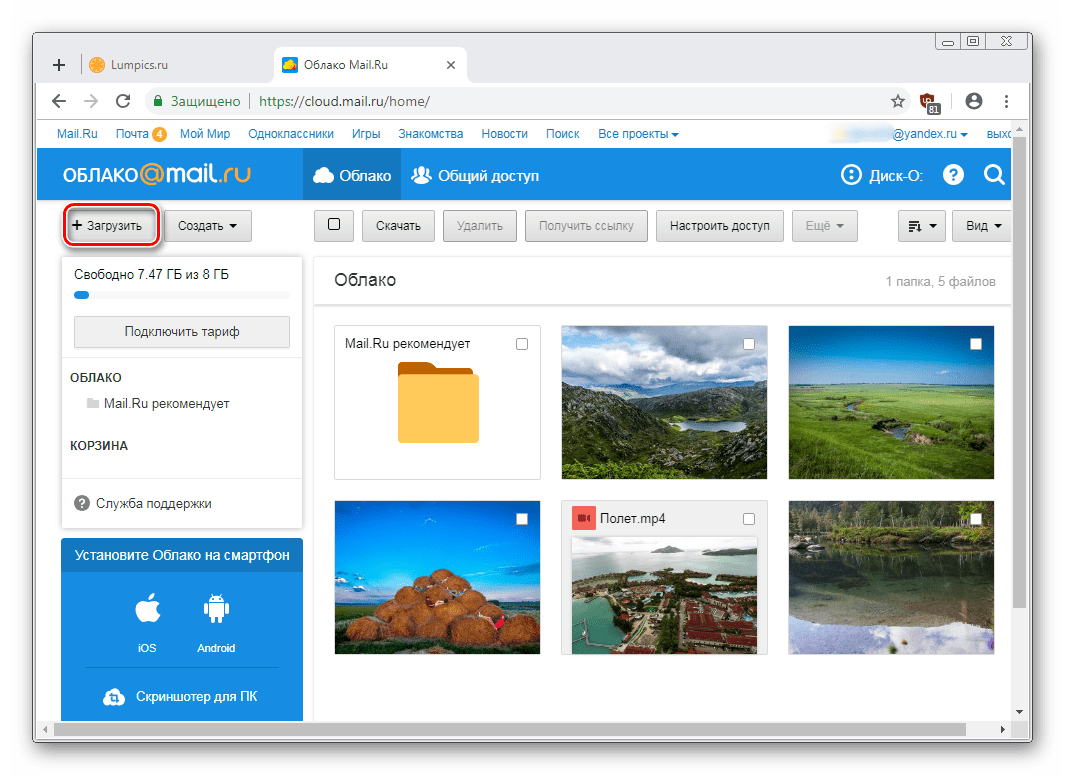

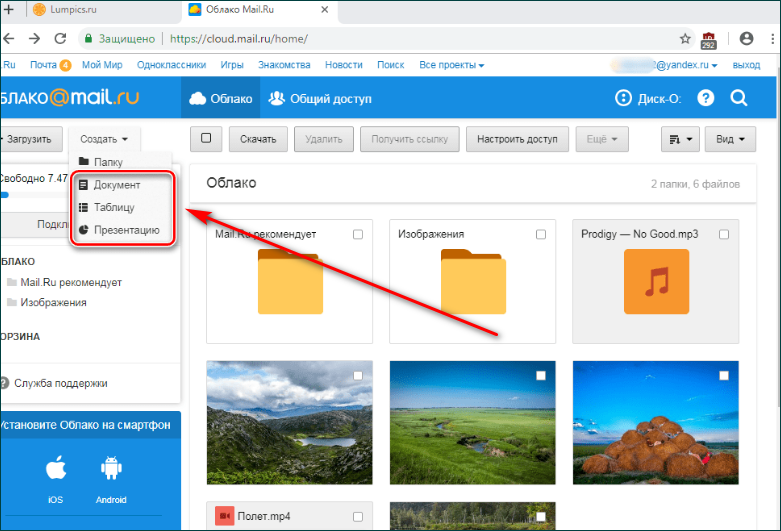
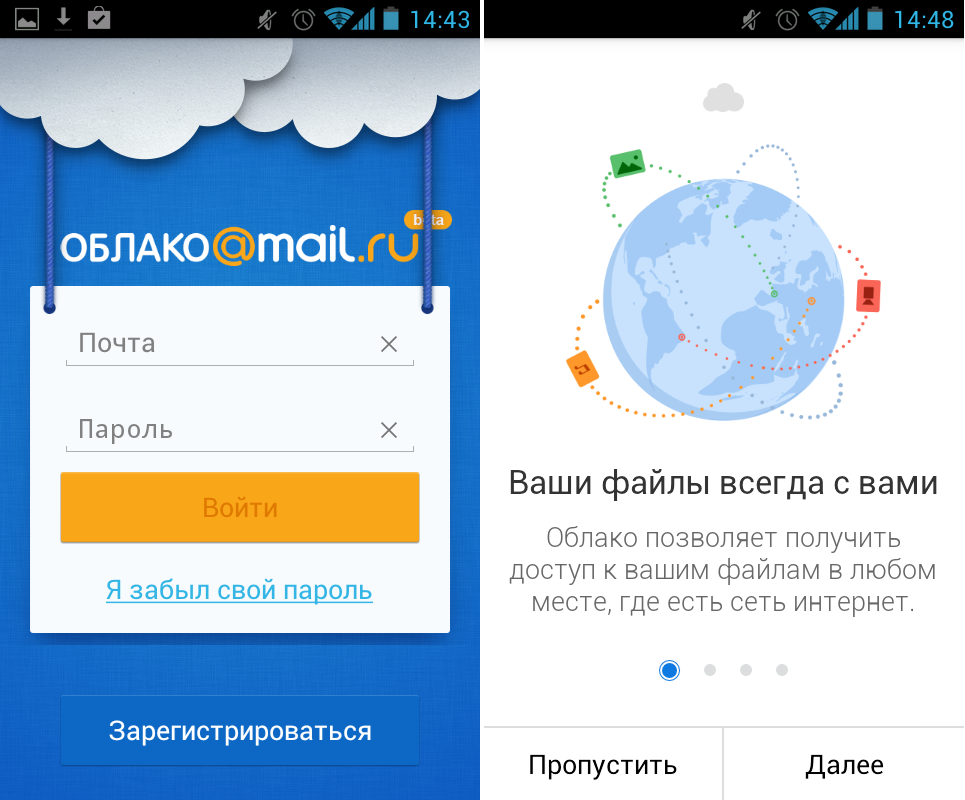
 Там же доступны прочие операции, которые применимы к файлам.
Там же доступны прочие операции, которые применимы к файлам.

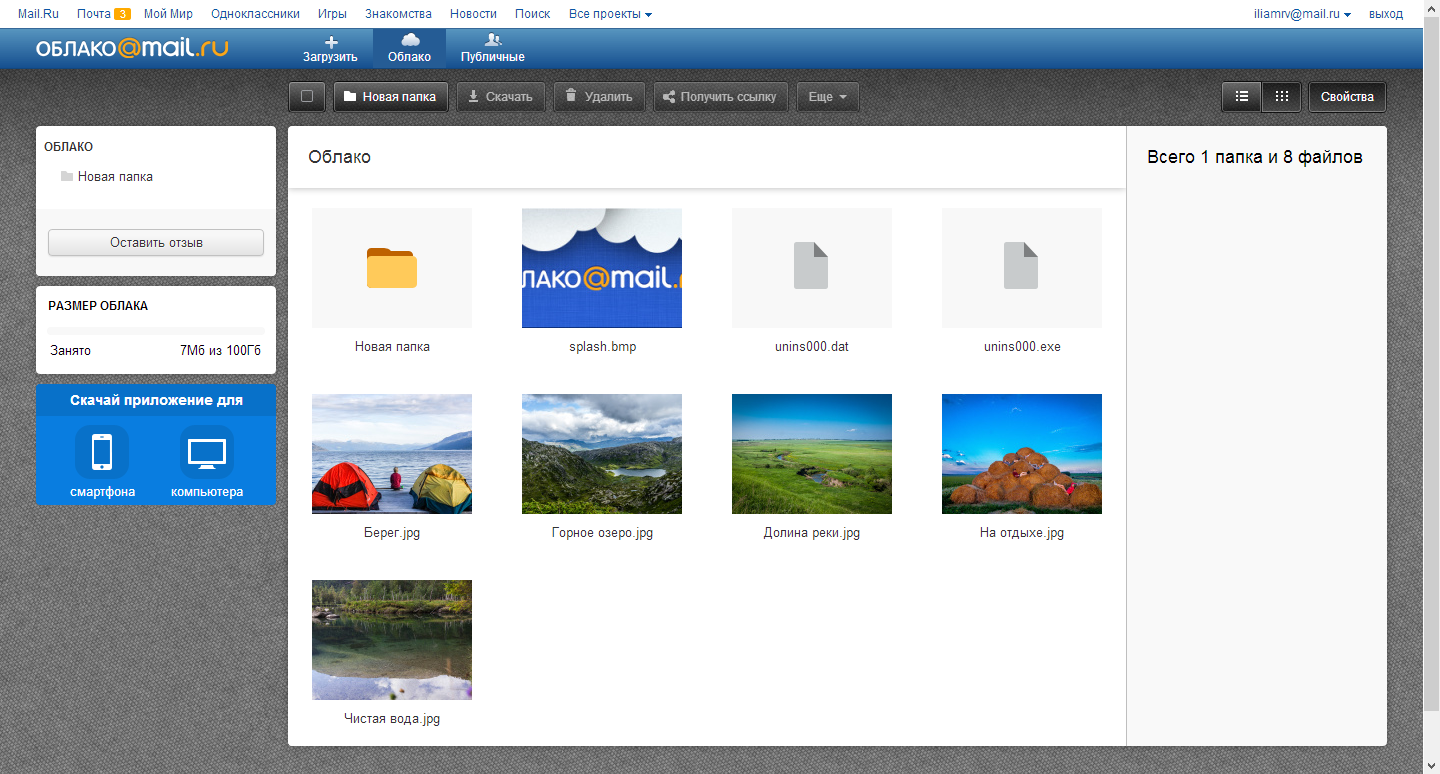
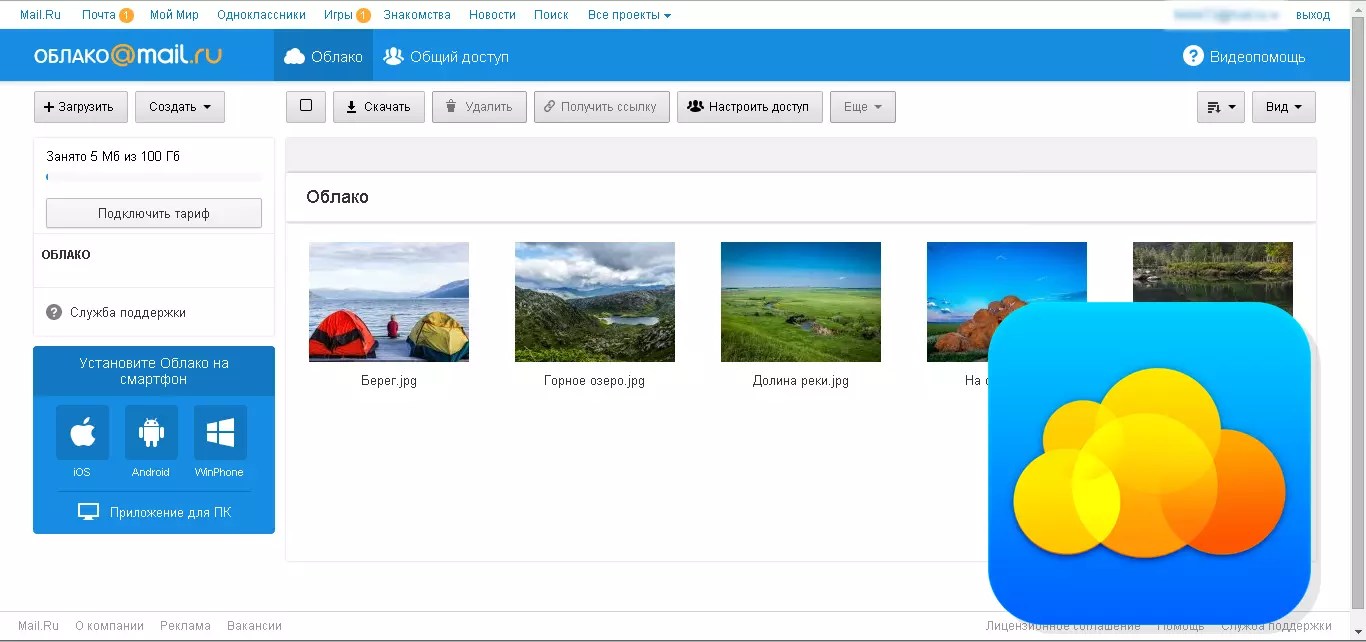

 Серьезные облачные компании могут гарантировать вам работоспособность ваших облачных машин. Такие гарантии должны быть прописаны в специальном соглашении, хорошо, если провайдер несет финансовую ответственность за простои. Если оператор гарантий давать не хочет – могут случаться перерывы на техническое обслуживание с понедельника по среду, а спросить потом будет не с кого.
Серьезные облачные компании могут гарантировать вам работоспособность ваших облачных машин. Такие гарантии должны быть прописаны в специальном соглашении, хорошо, если провайдер несет финансовую ответственность за простои. Если оператор гарантий давать не хочет – могут случаться перерывы на техническое обслуживание с понедельника по среду, а спросить потом будет не с кого.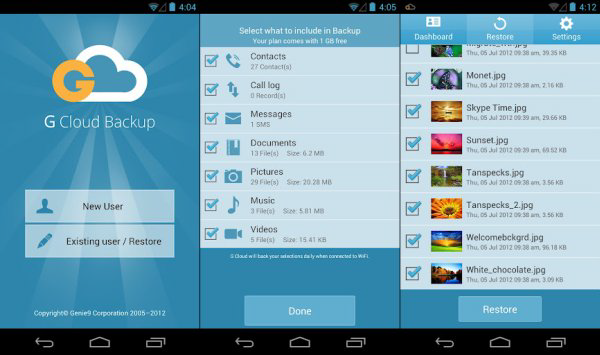 Диск
Диск
Добавить комментарий